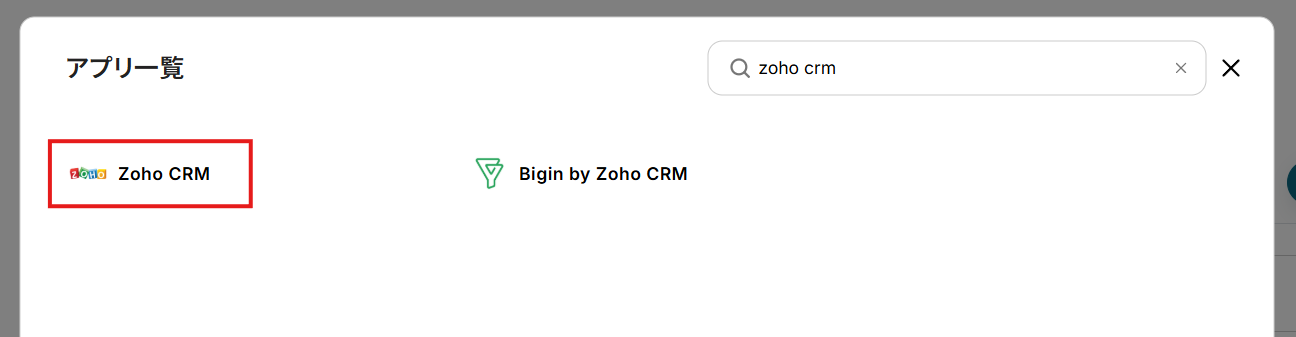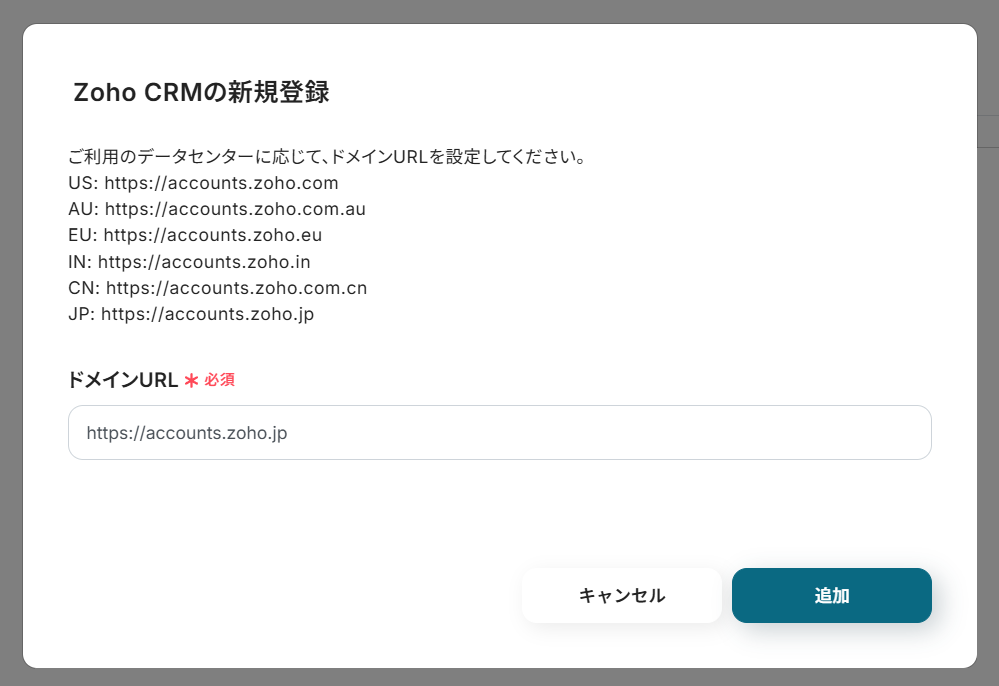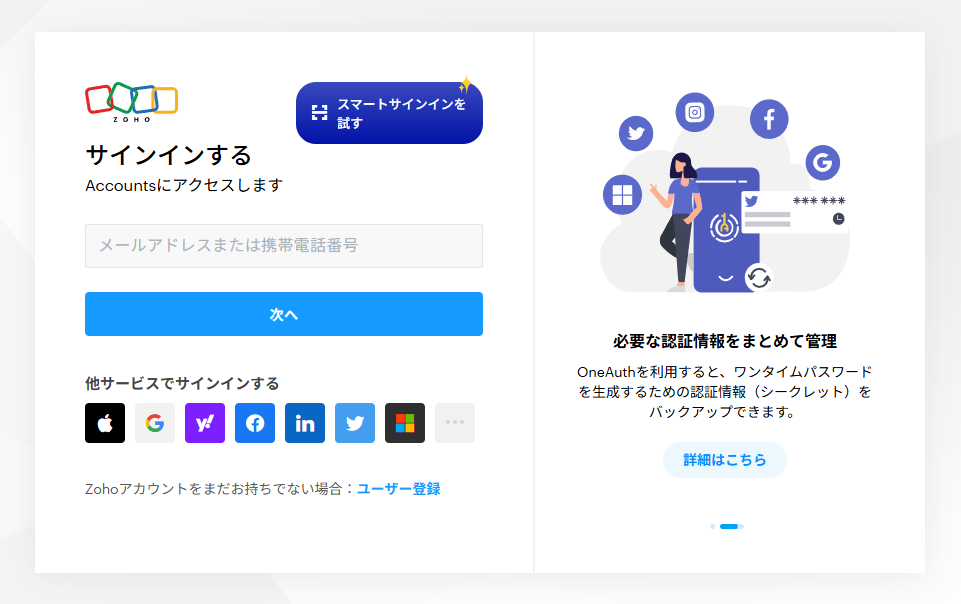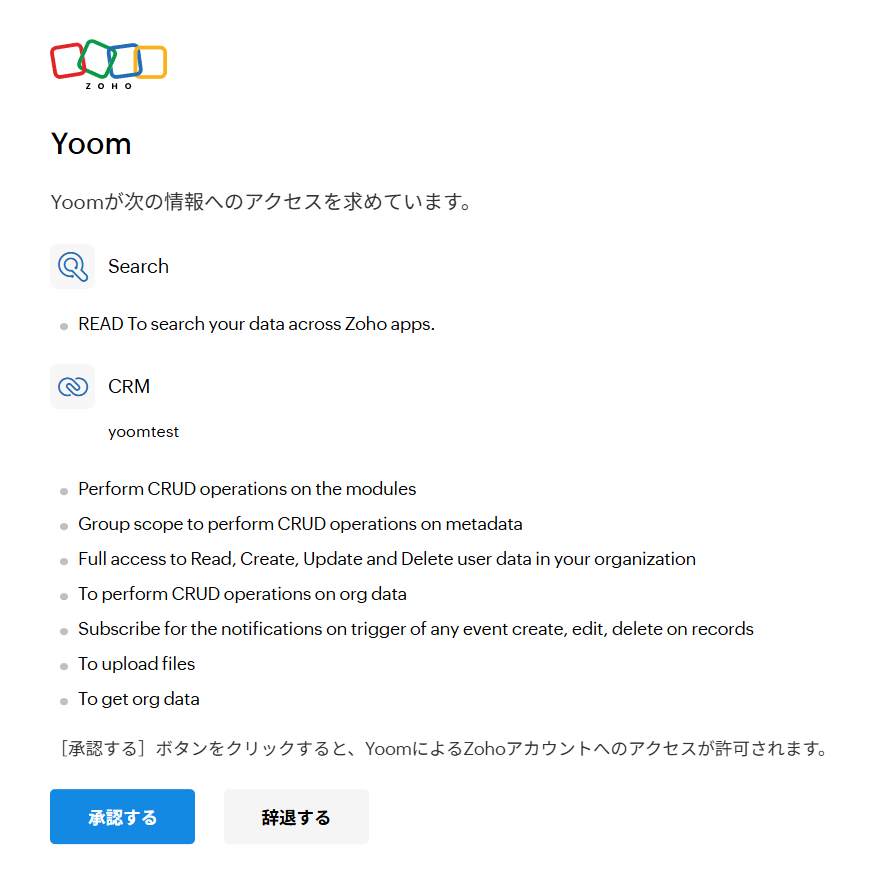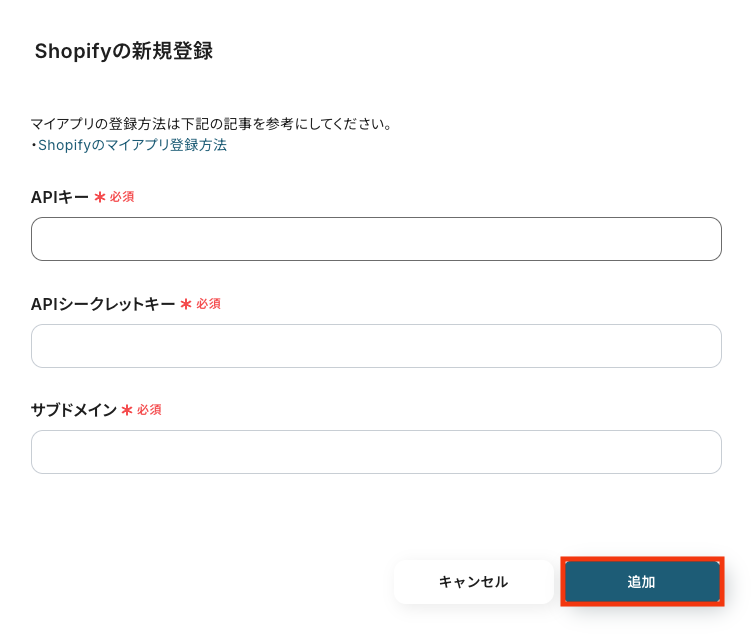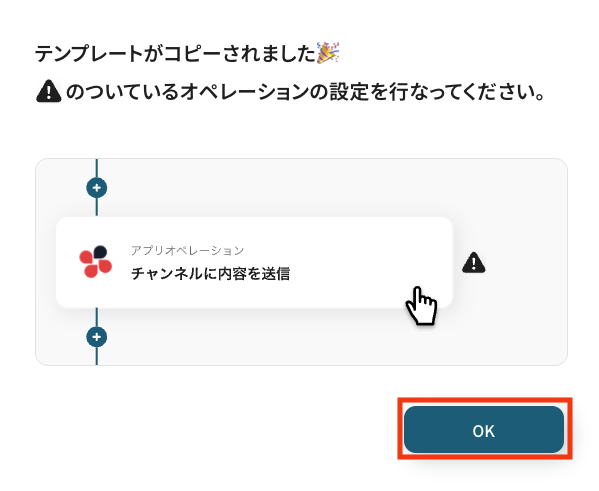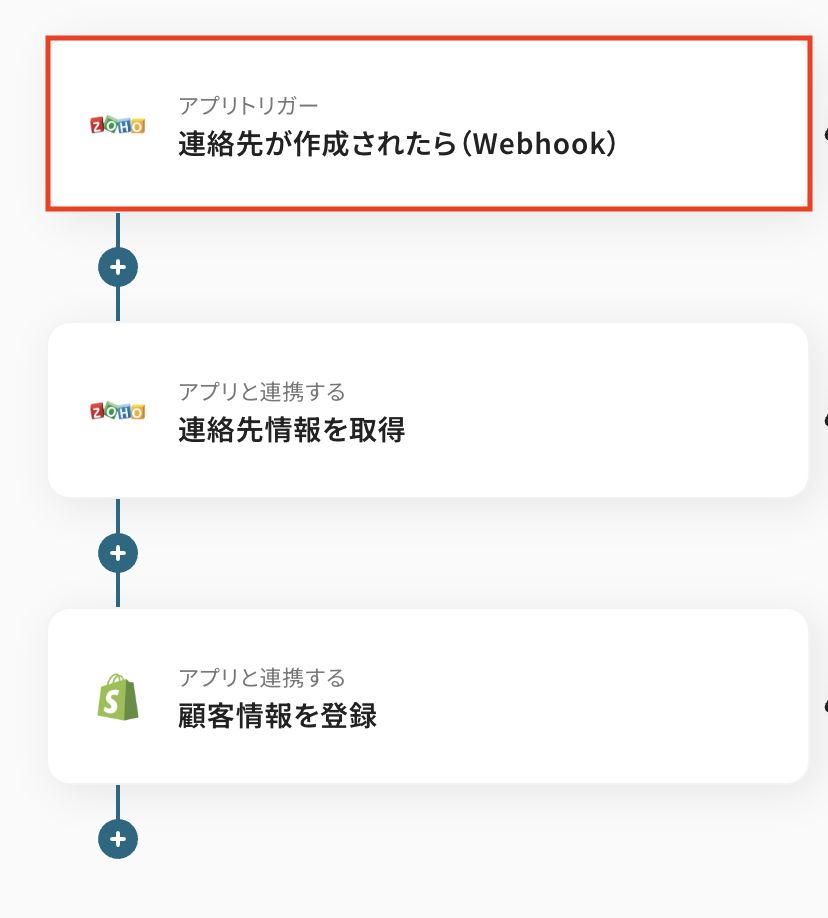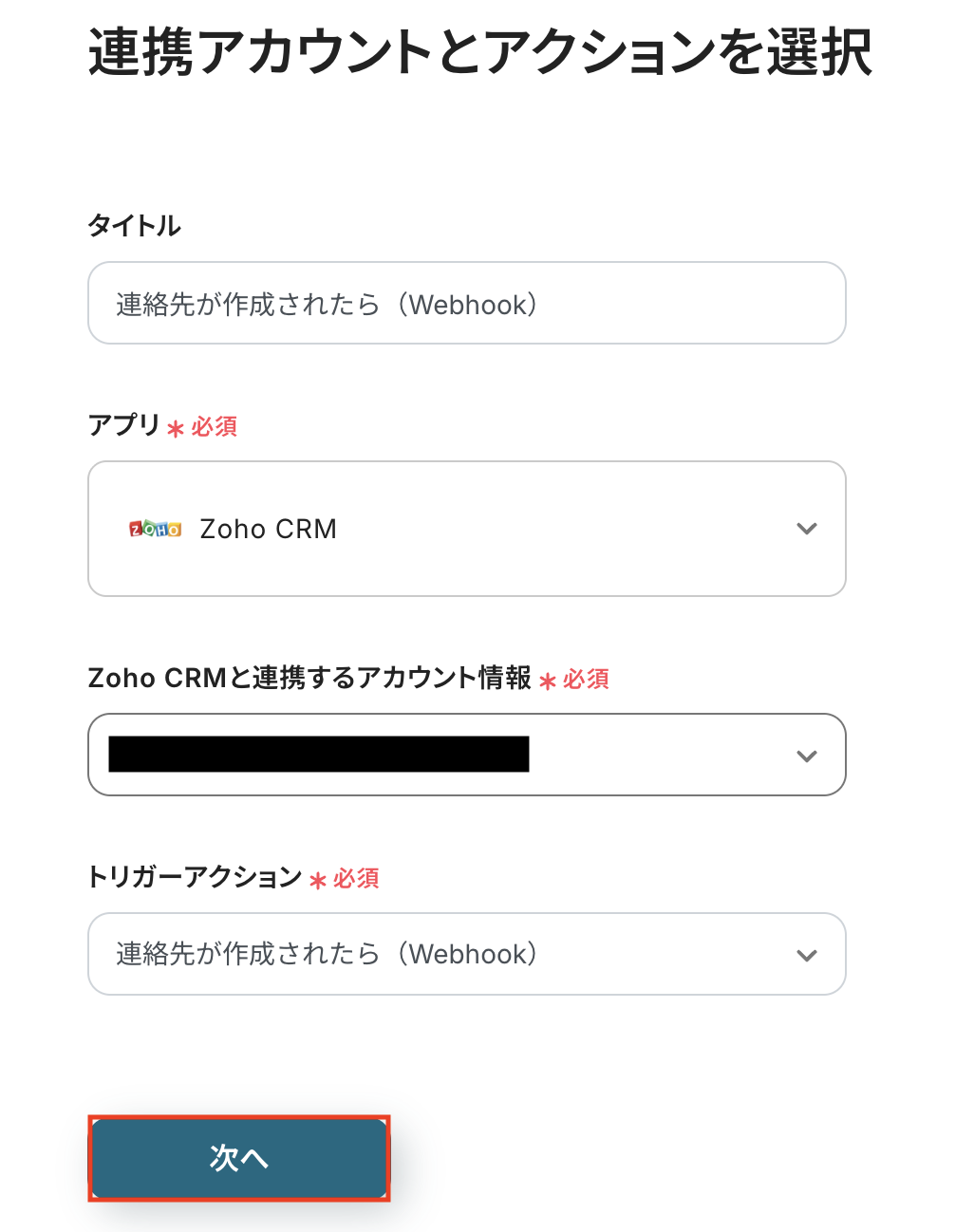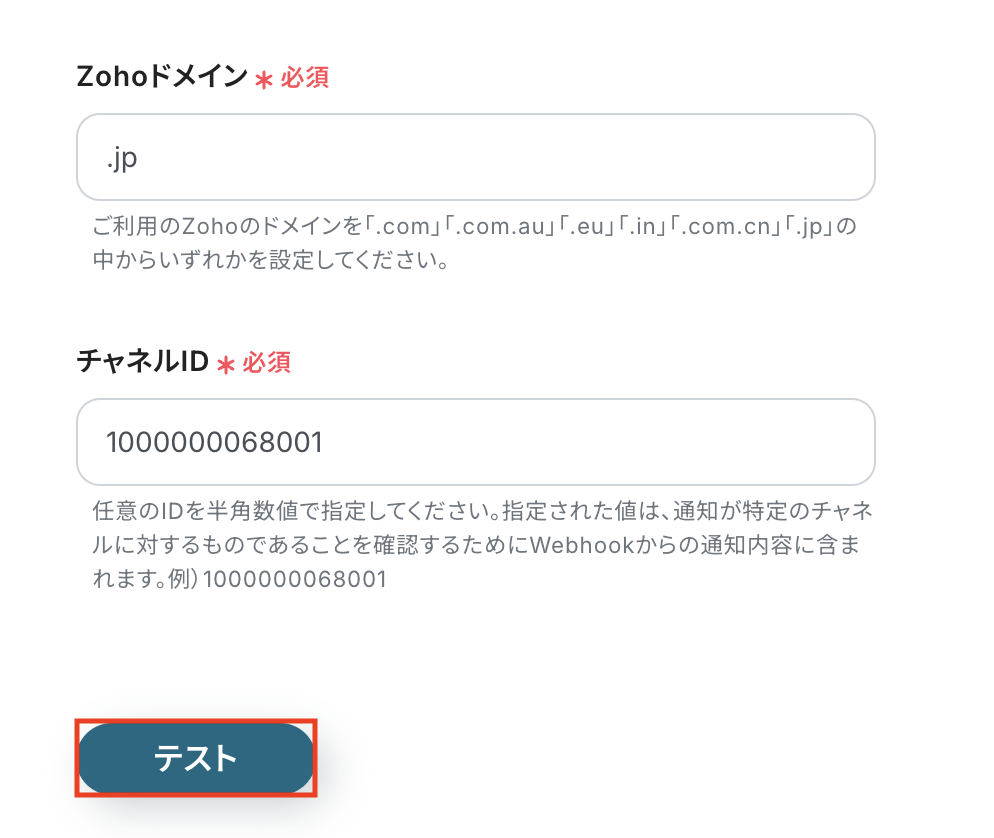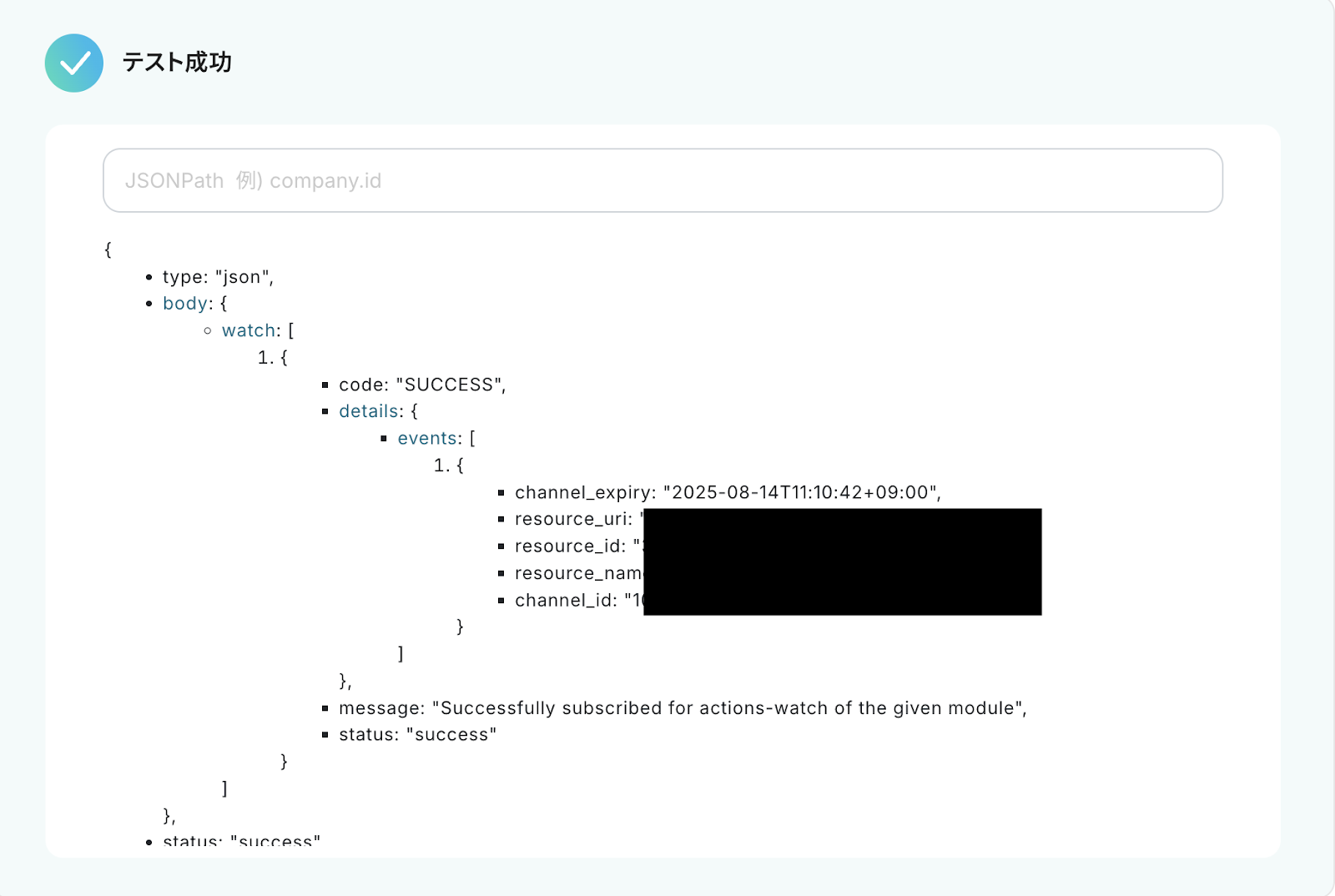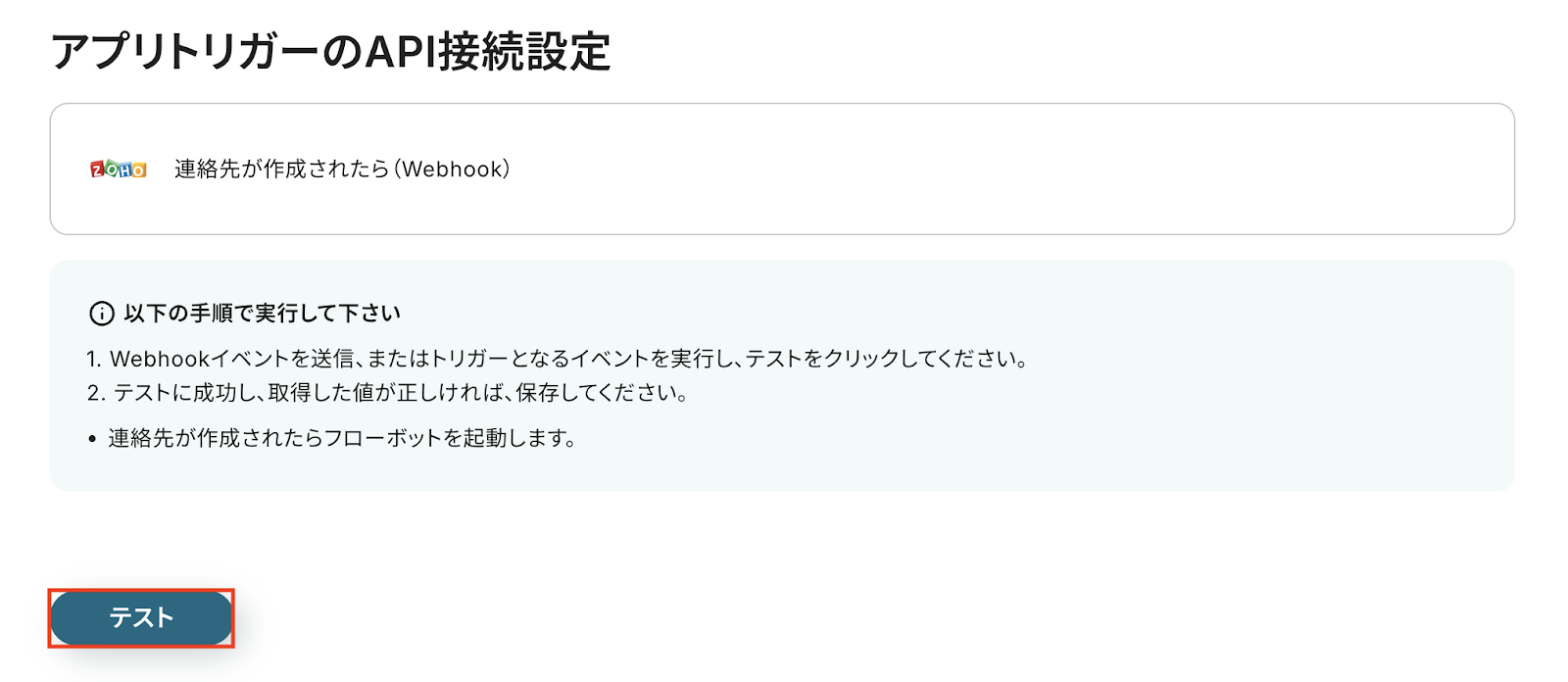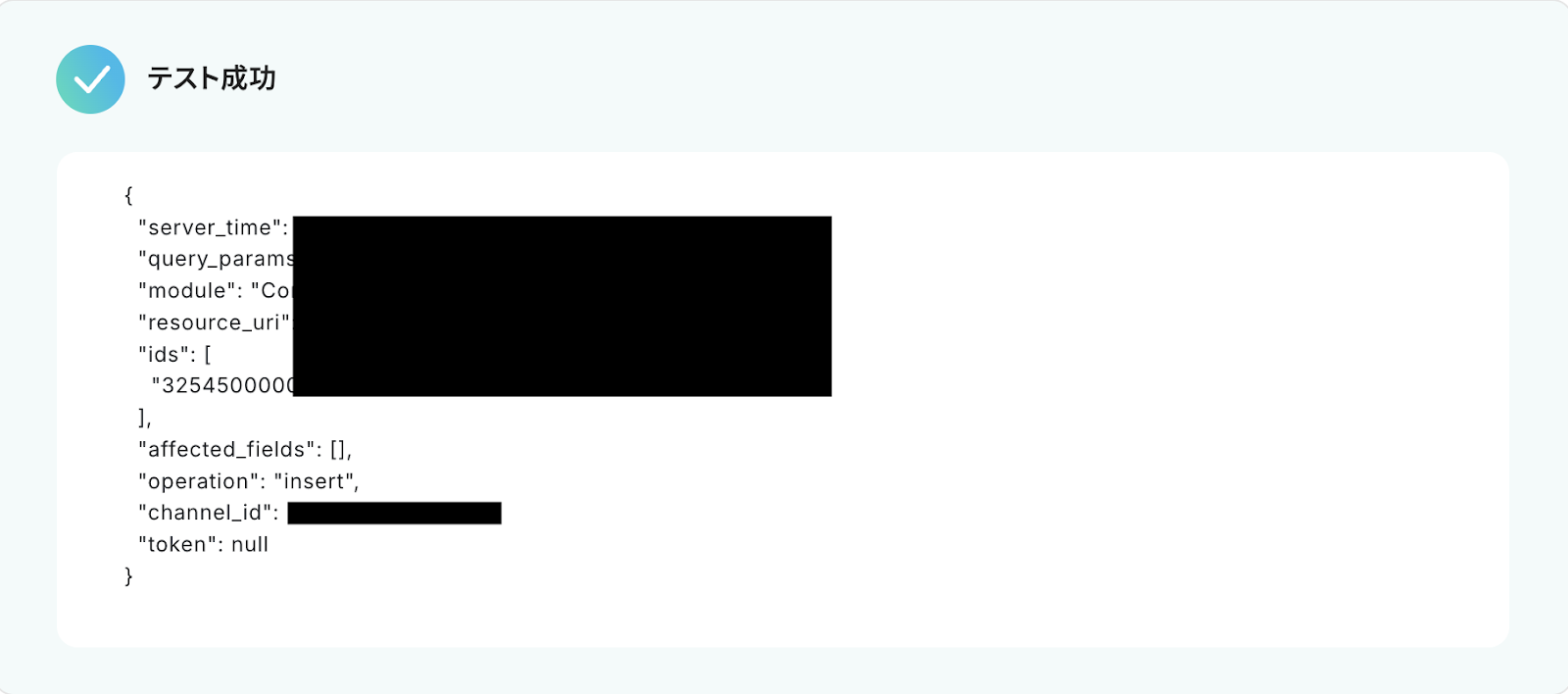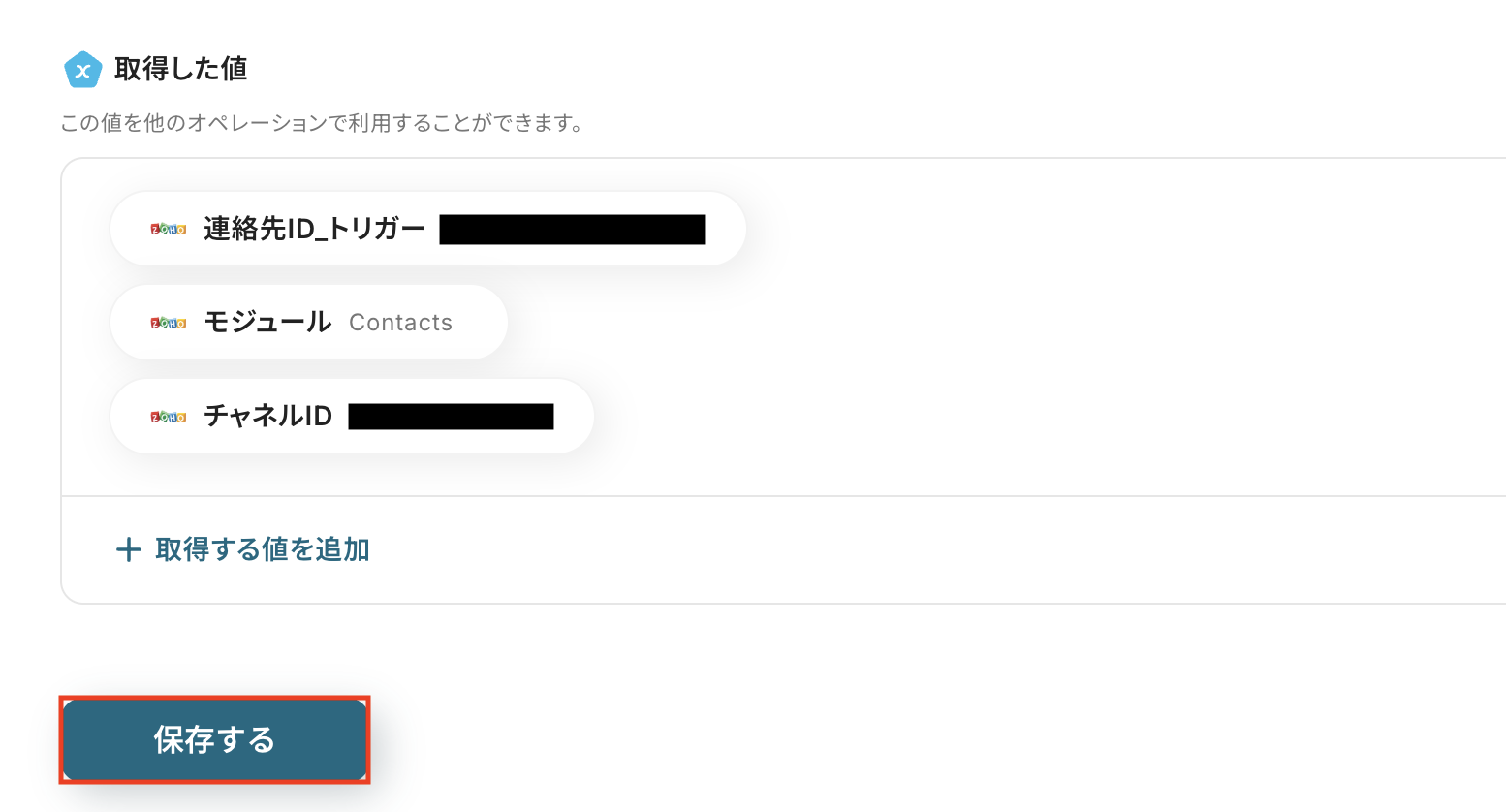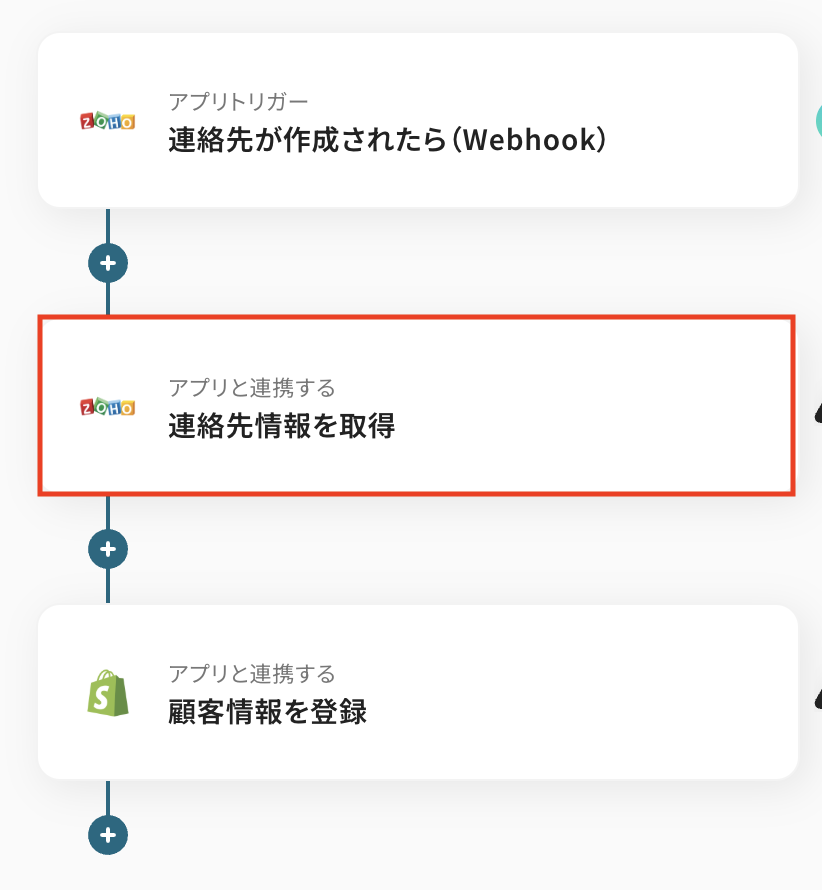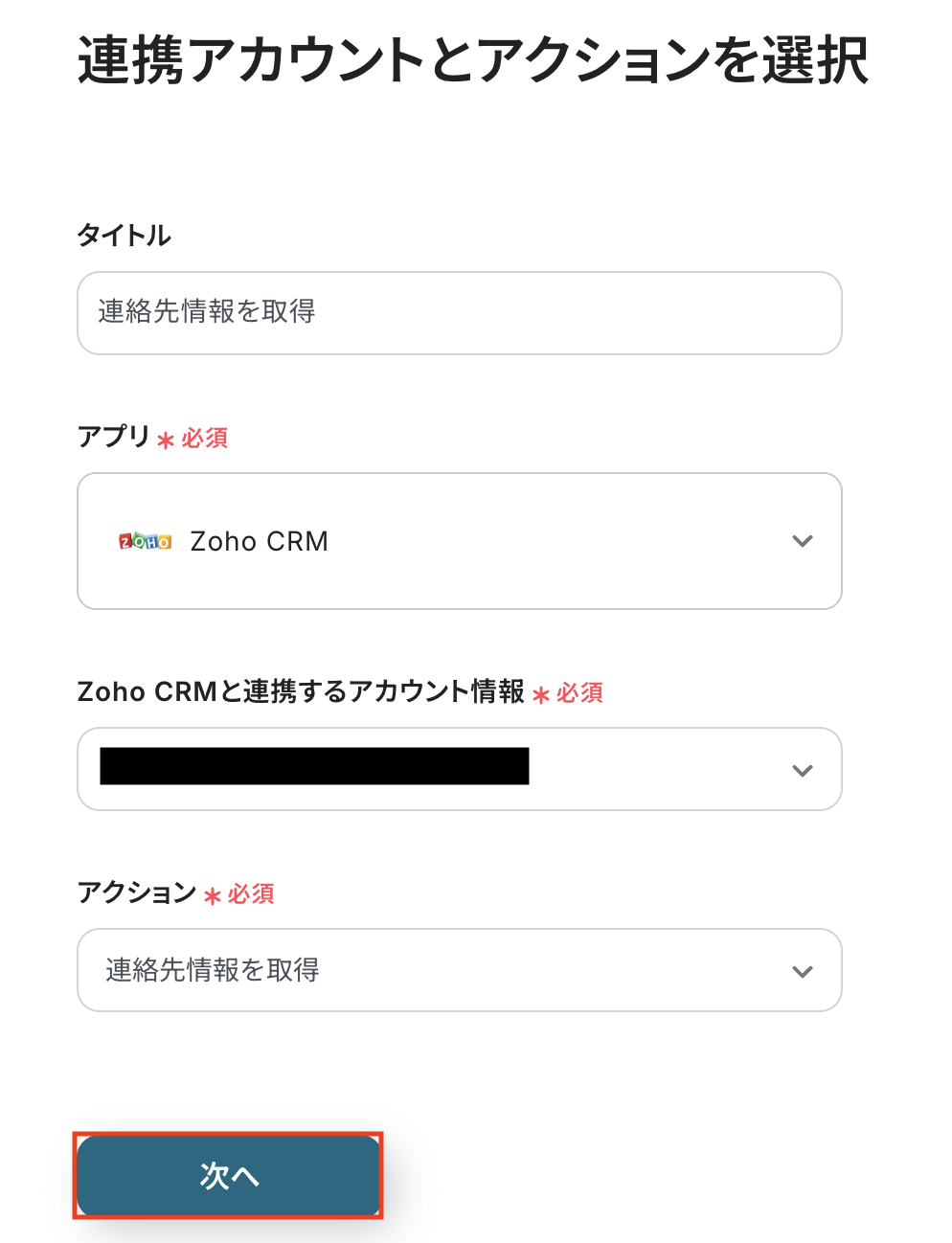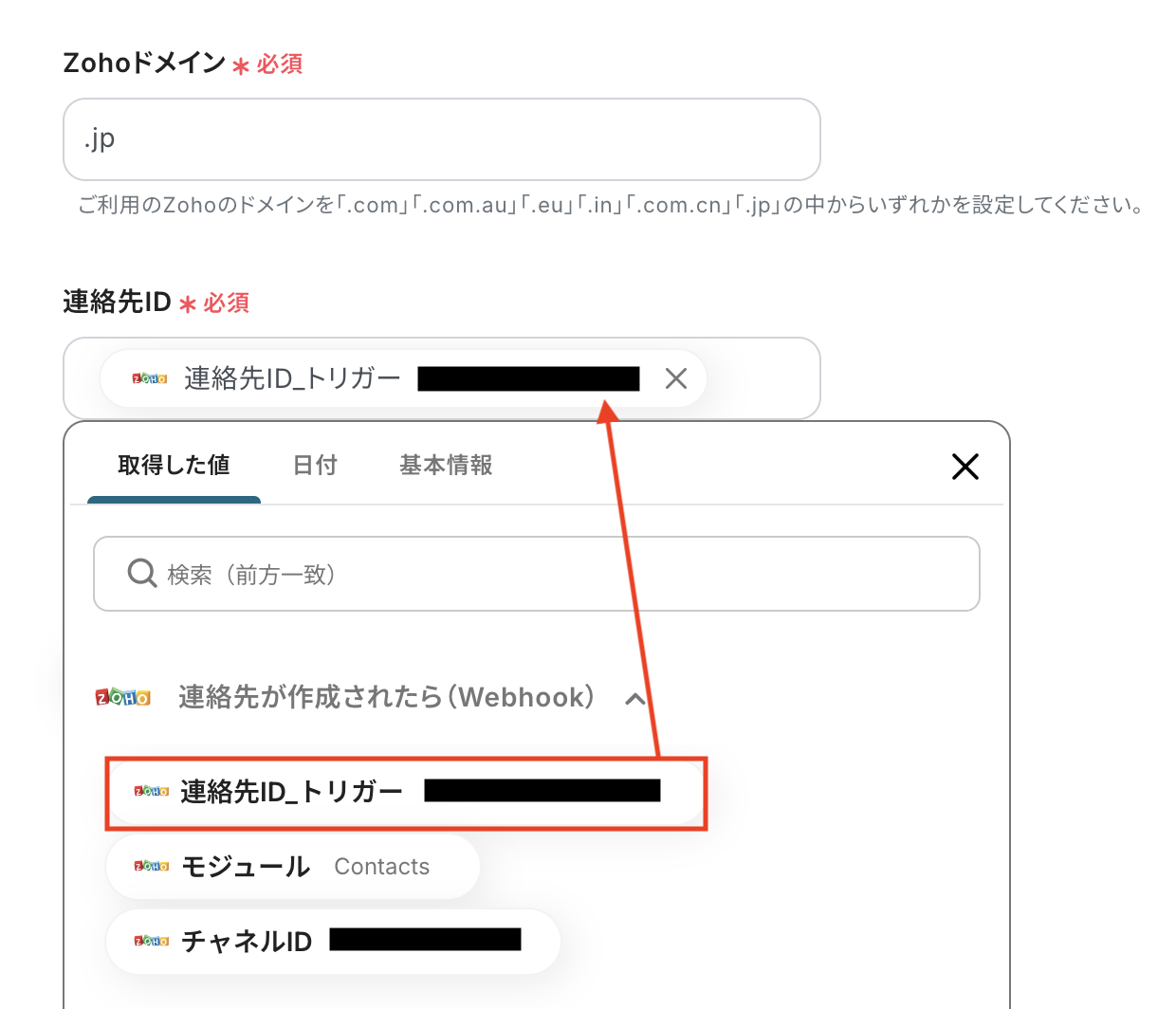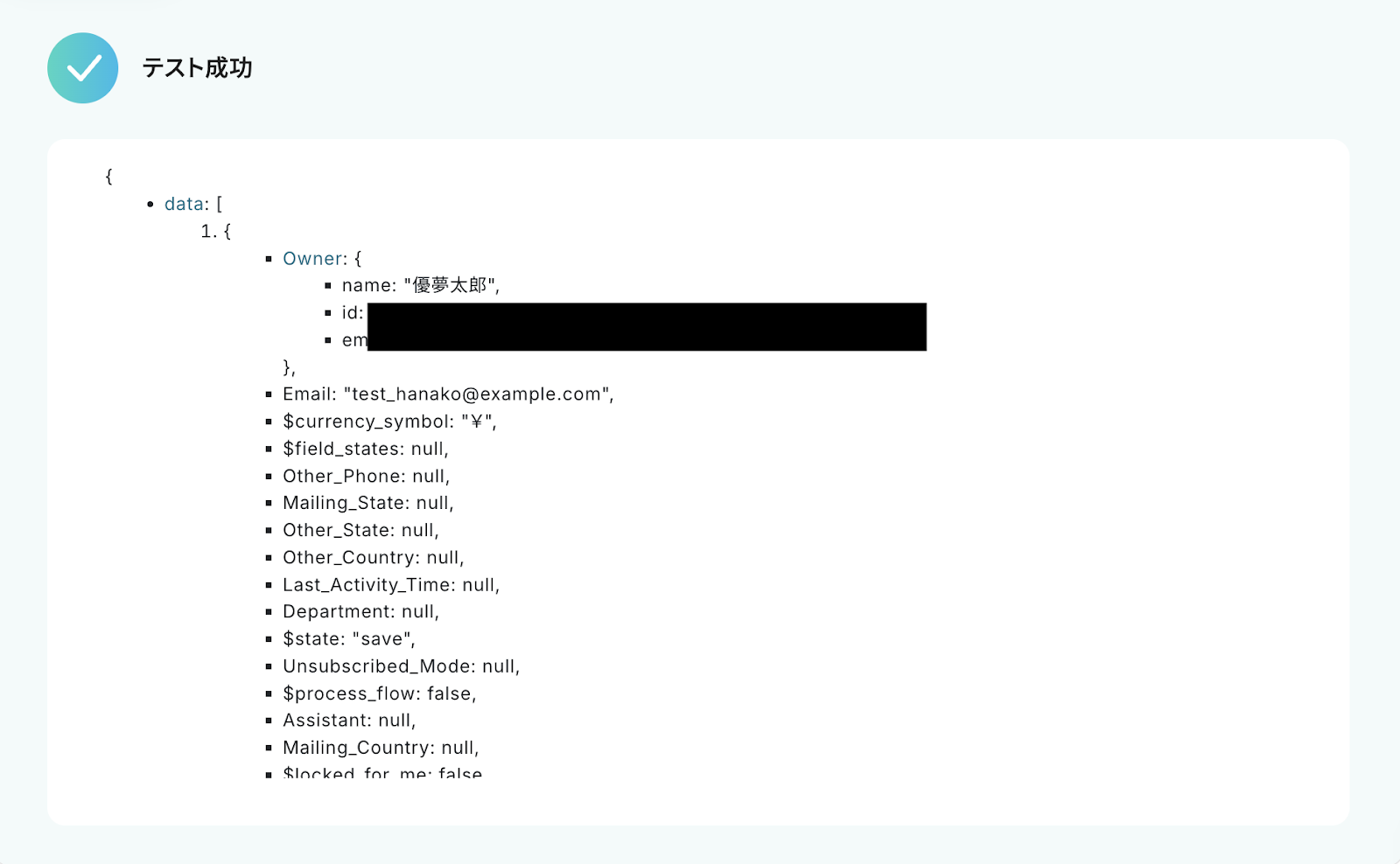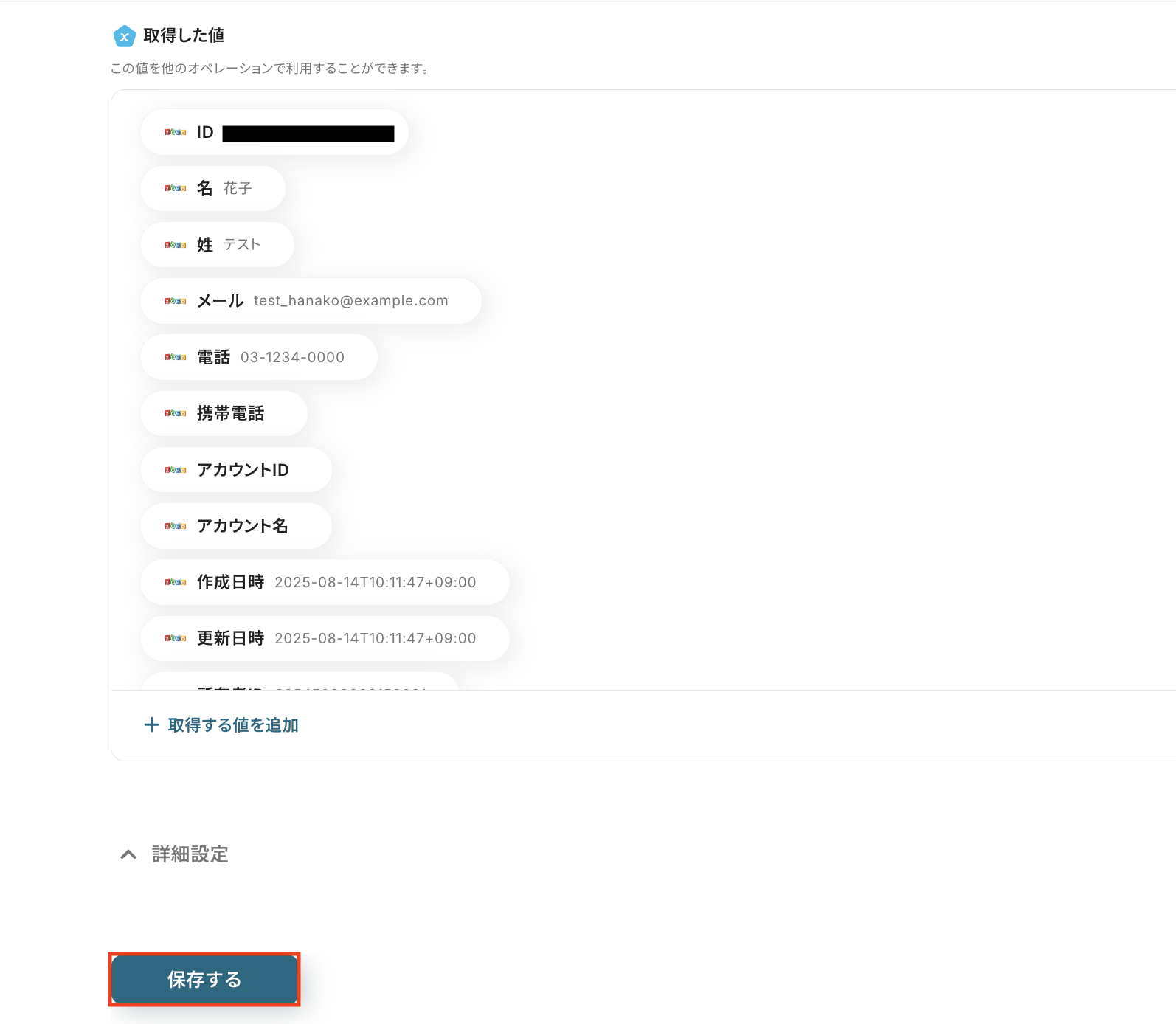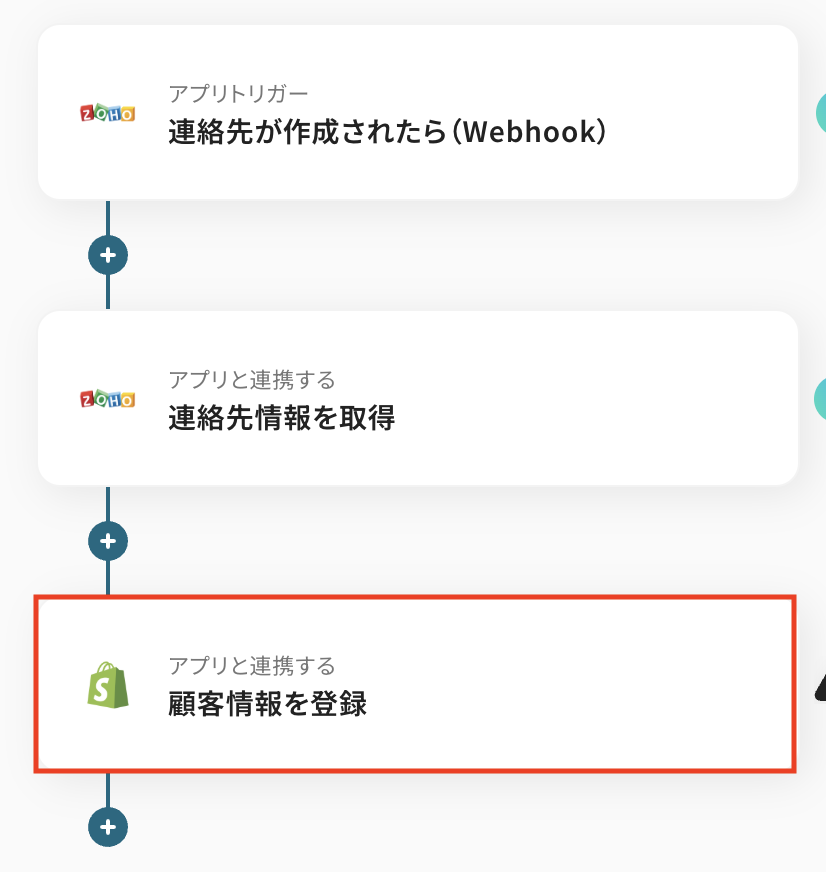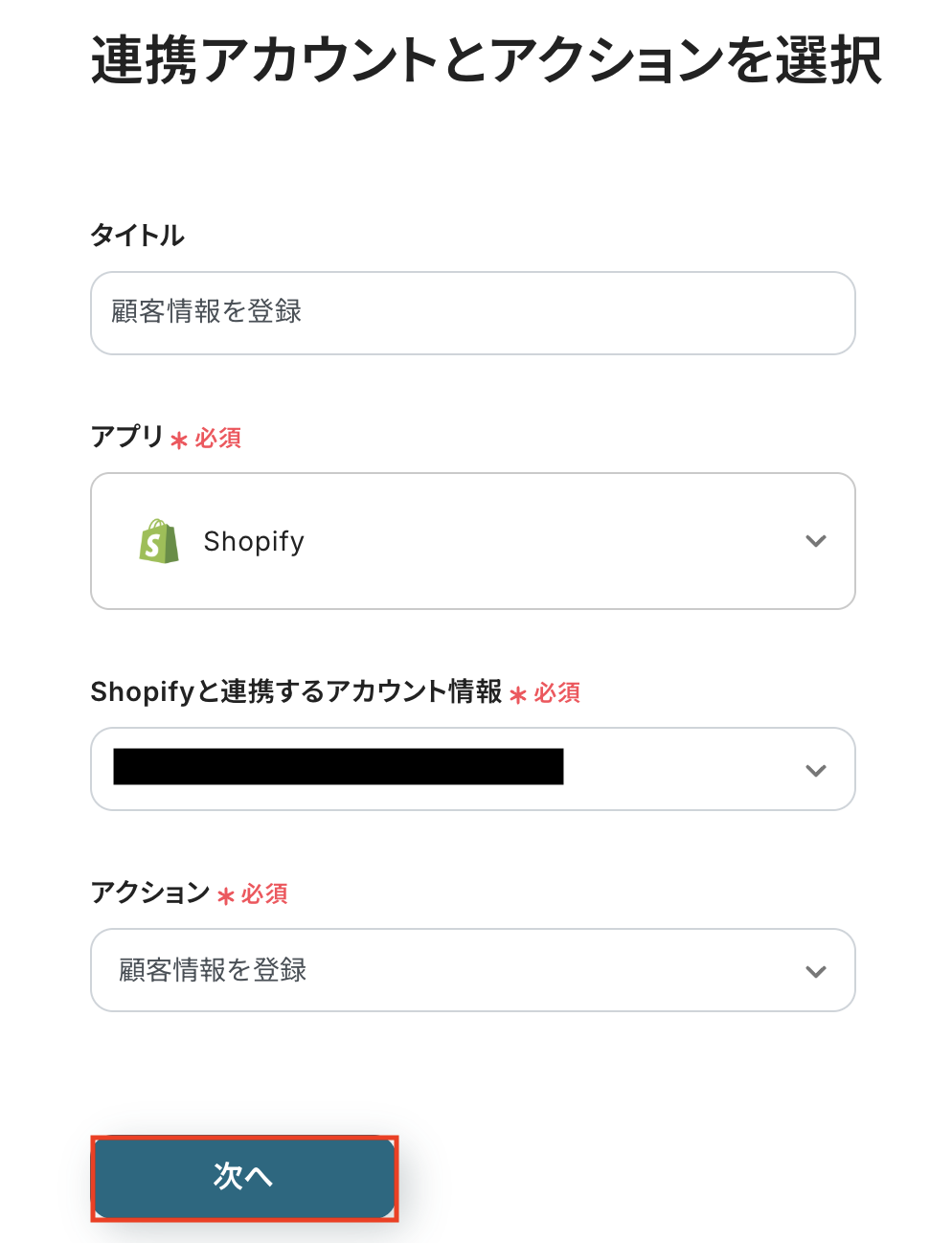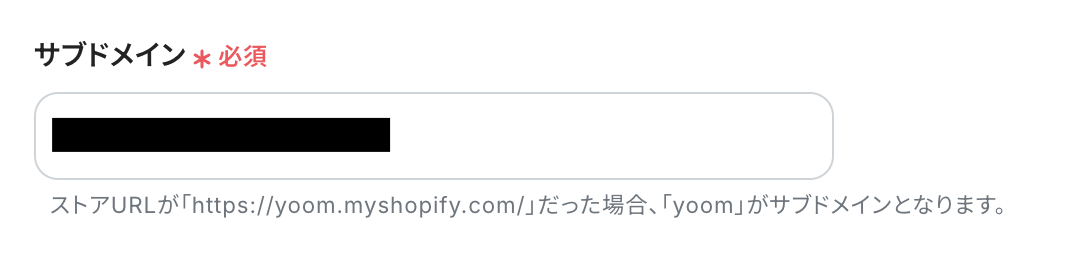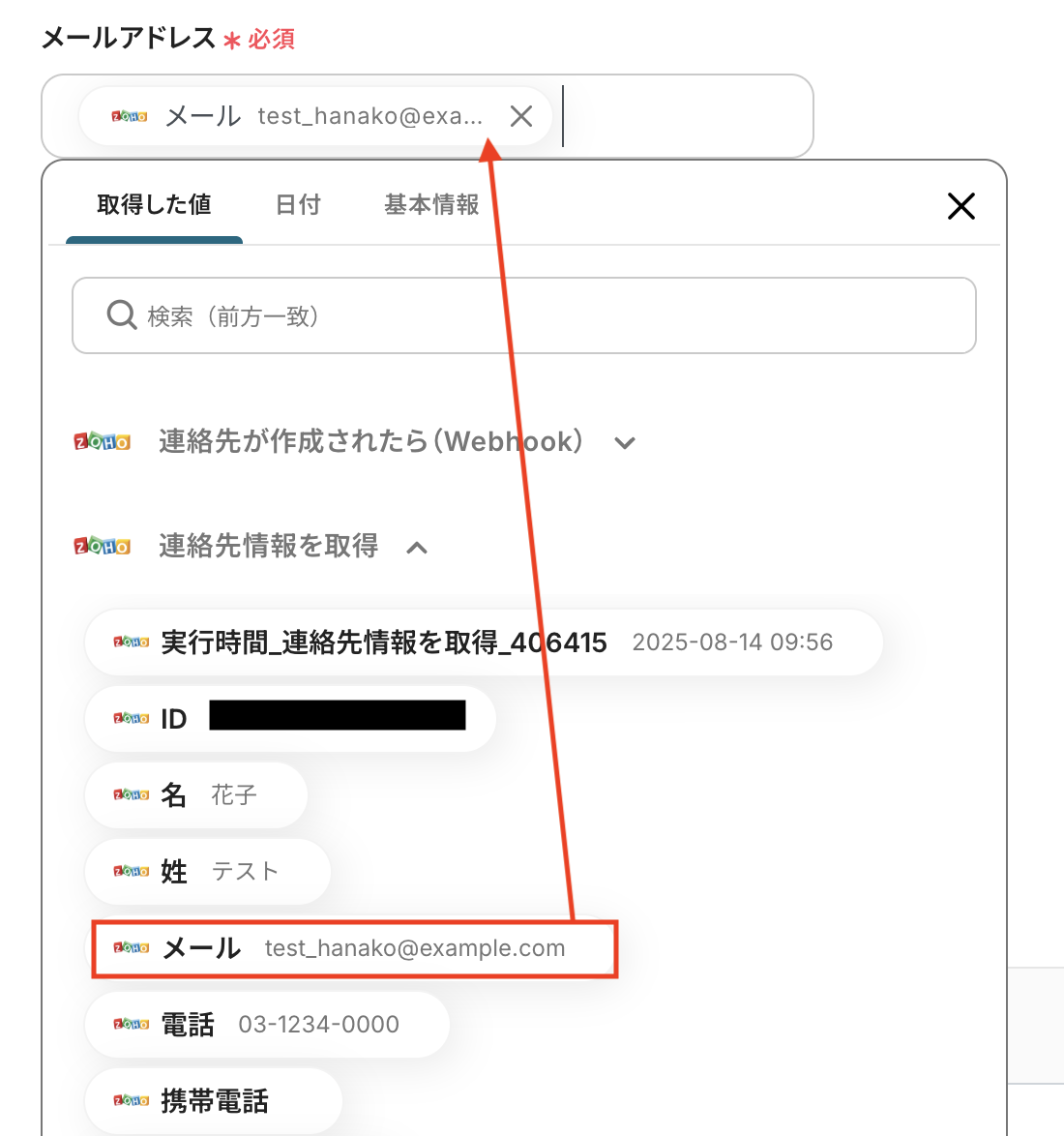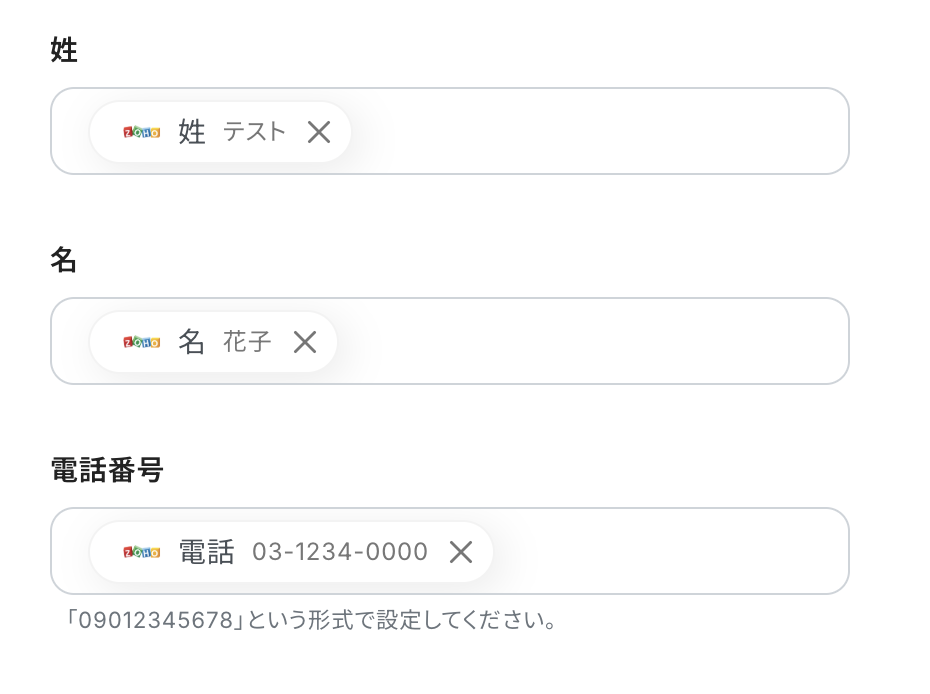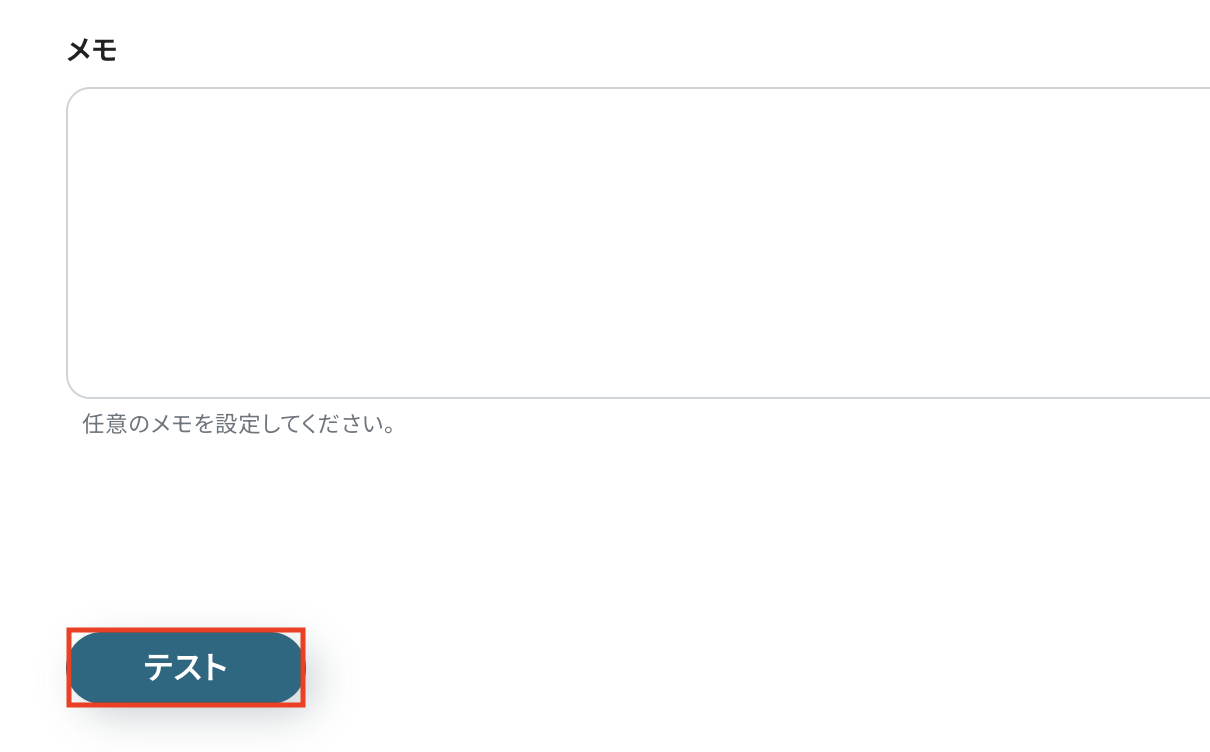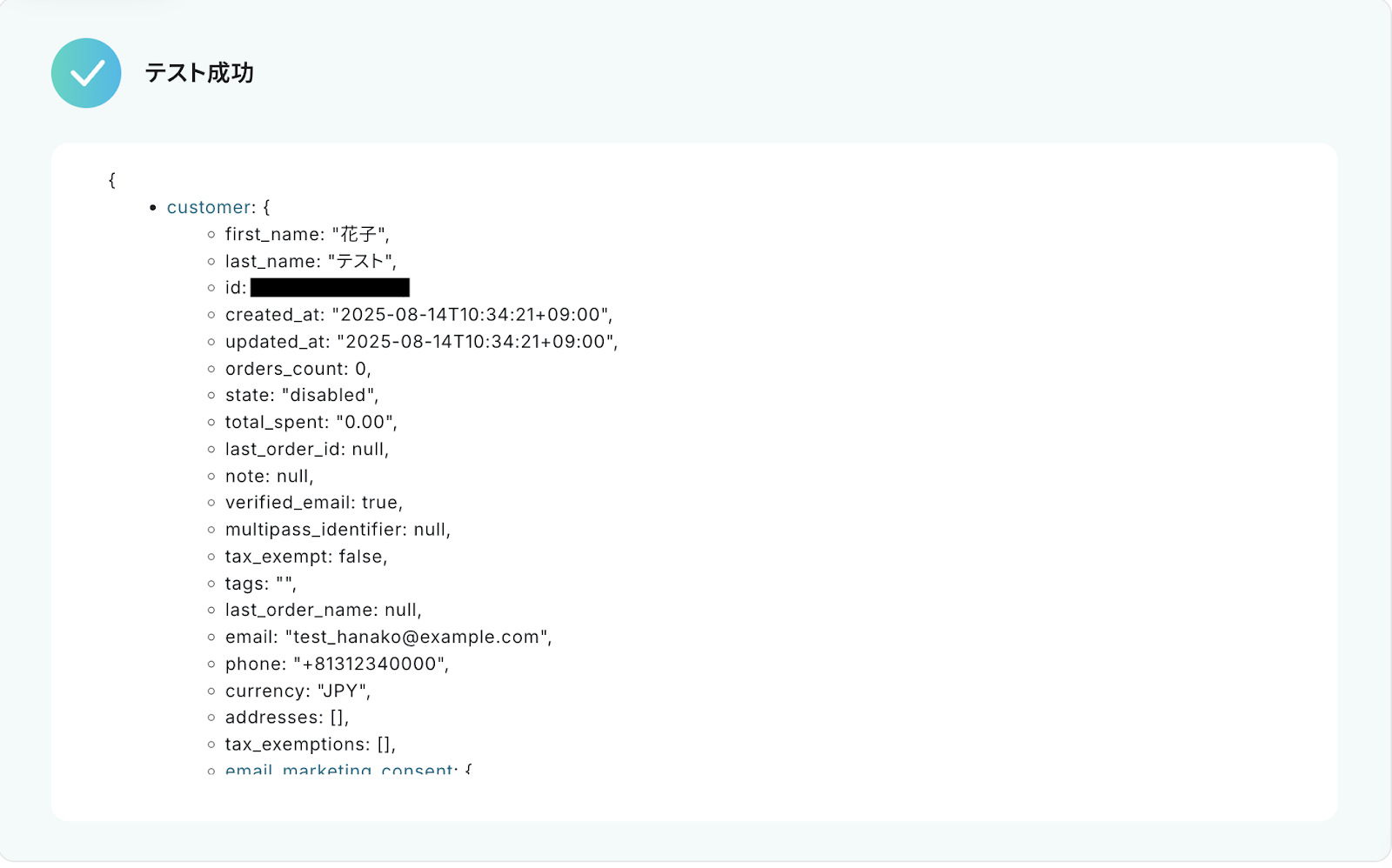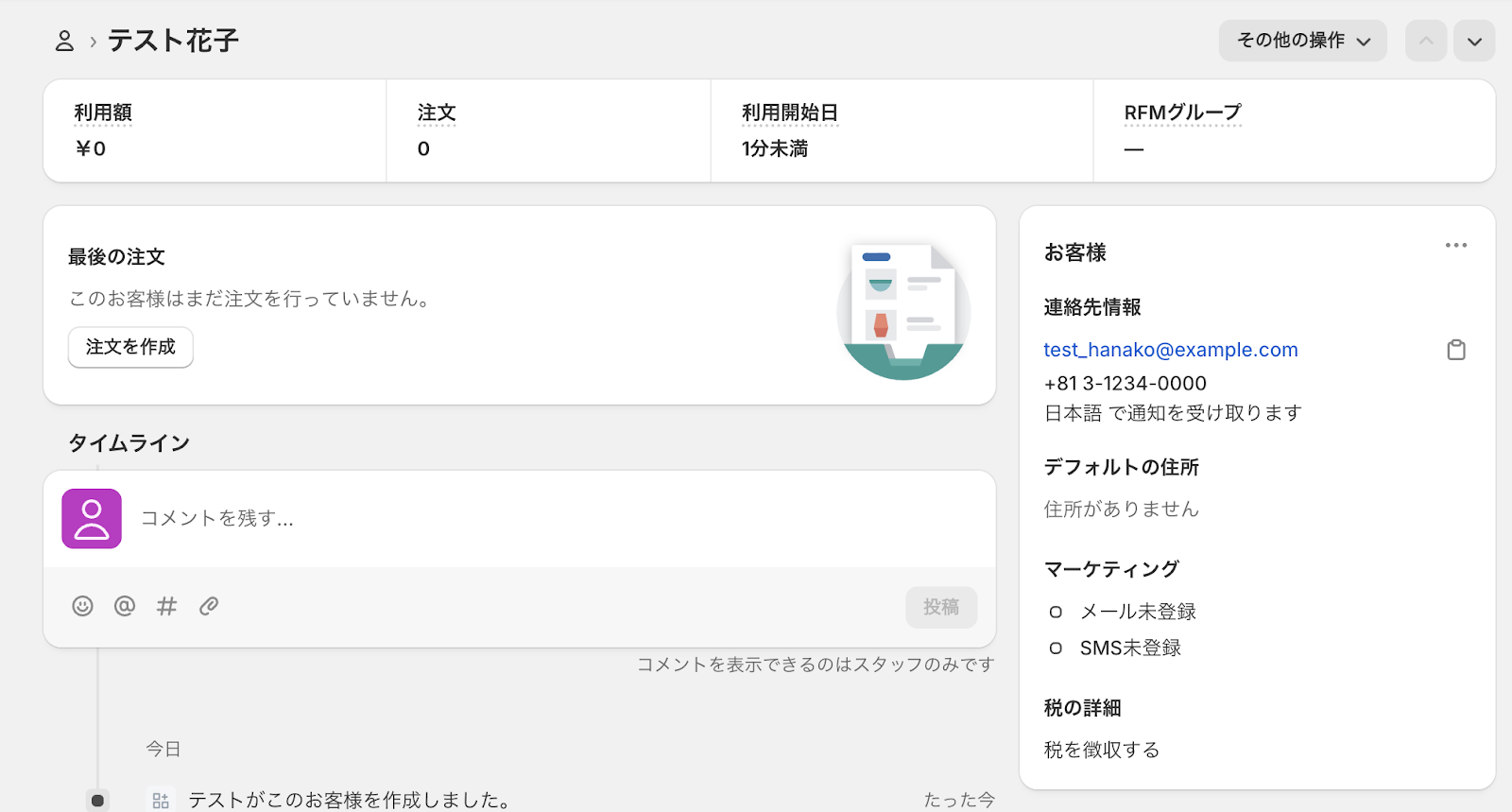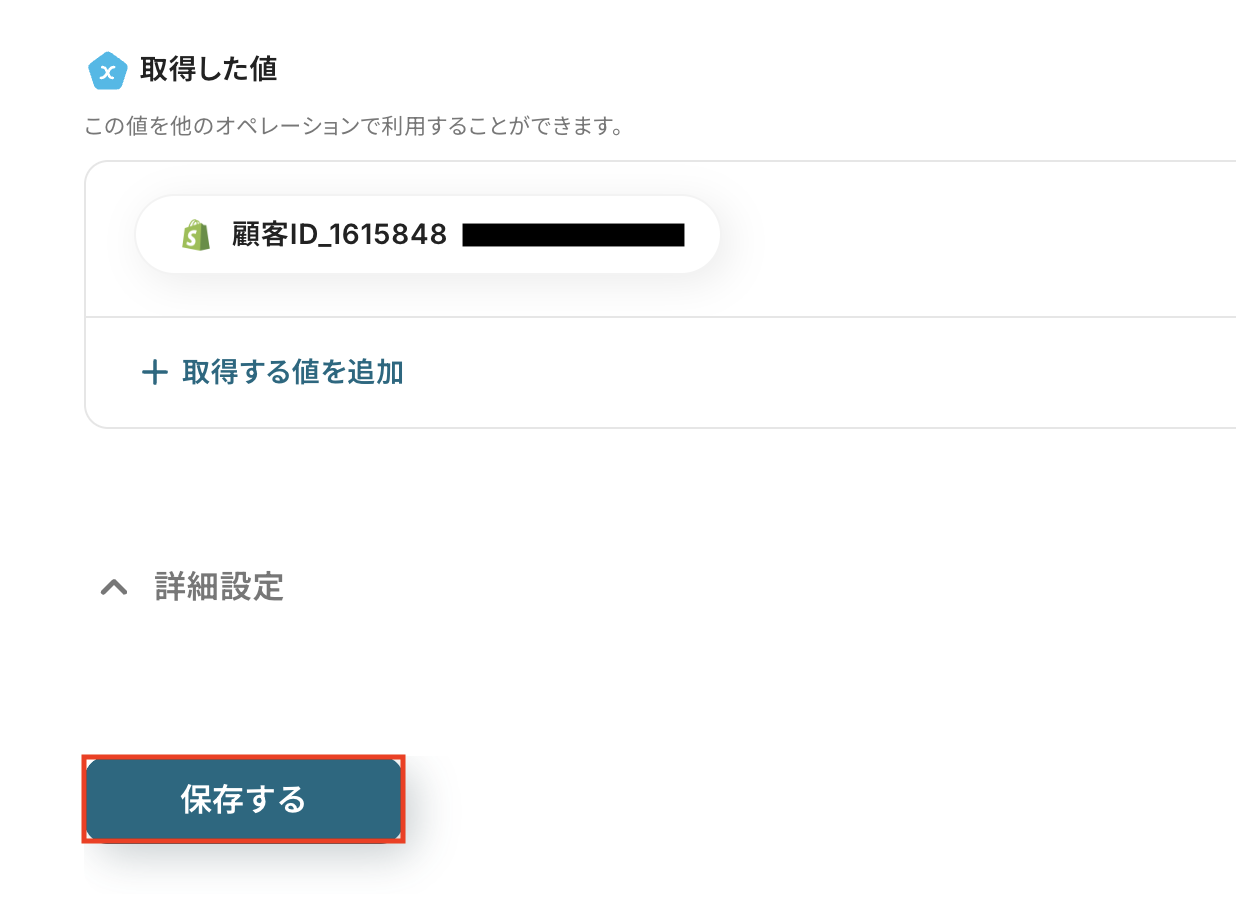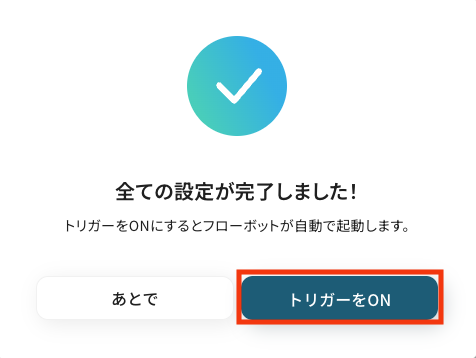Zoho CRMで連絡先が作成されたら、Shopifyに顧客情報を登録する
試してみる
■概要
Zoho CRMとShopifyを併用する中で、顧客情報を手作業で二重に入力する手間や、転記ミスに課題を感じていませんか。このワークフローを活用すれば、Zoho CRMに新しい連絡先が作成されると、その情報が自動でShopifyに顧客として登録されるため、Zoho CRMとShopifyの連携を自動化し、面倒なデータ入力作業から解放されます。
■このテンプレートをおすすめする方
・Zoho CRMとShopifyを利用し、顧客情報の手入力に手間を感じている方
・Zoho CRMからShopifyへのデータ転記ミスをなくし、業務を効率化したい方
・二つのツール間の顧客データを一元管理し、運用をスムーズにしたいと考えている方
■注意事項
・Zoho CRM、ShopifyのそれぞれとYoomを連携してください。
・【Shopify】はチームプラン・サクセスプランでのみご利用いただけるアプリとなっております。フリープラン・ミニプランの場合は設定しているフローボットのオペレーションやデータコネクトはエラーとなりますので、ご注意ください。
・チームプランやサクセスプランなどの有料プランは、2週間の無料トライアルを行うことが可能です。無料トライアル中には制限対象のアプリを使用することができます。
「Zoho CRMとShopifyを使っているけど、別々に管理するのが面倒…」
「Zoho CRMに登録した新しい連絡先を、Shopifyに手作業で入力していて時間がかかるし、ミスも怖い…」
このように、手動による複数のSaaS間でのデータ入力に課題を感じていませんか?
もし、Zoho CRMに新しい連絡先が登録されたタイミングで、Shopifyに顧客情報が自動で作成される仕組みがあれば、こうした日々の反復作業から解放されますよね。
また、より重要なマーケティング戦略や顧客対応に集中できる時間を生み出すことができます!
今回ご紹介する自動化の設定は、プログラミングなどの専門知識がなくても簡単に設定できます。
ぜひこの記事を参考に、日々の業務をもっと楽にしていきましょう!
とにかく早く試したい方へ
YoomにはZoho CRMとShopifyを連携するためのテンプレートが用意されています。
今すぐ試したい方は以下よりバナーをクリックしてスタートしましょう!
Zoho CRMで連絡先が作成されたら、Shopifyに顧客情報を登録する
試してみる
■概要
Zoho CRMとShopifyを併用する中で、顧客情報を手作業で二重に入力する手間や、転記ミスに課題を感じていませんか。このワークフローを活用すれば、Zoho CRMに新しい連絡先が作成されると、その情報が自動でShopifyに顧客として登録されるため、Zoho CRMとShopifyの連携を自動化し、面倒なデータ入力作業から解放されます。
■このテンプレートをおすすめする方
・Zoho CRMとShopifyを利用し、顧客情報の手入力に手間を感じている方
・Zoho CRMからShopifyへのデータ転記ミスをなくし、業務を効率化したい方
・二つのツール間の顧客データを一元管理し、運用をスムーズにしたいと考えている方
■注意事項
・Zoho CRM、ShopifyのそれぞれとYoomを連携してください。
・【Shopify】はチームプラン・サクセスプランでのみご利用いただけるアプリとなっております。フリープラン・ミニプランの場合は設定しているフローボットのオペレーションやデータコネクトはエラーとなりますので、ご注意ください。
・チームプランやサクセスプランなどの有料プランは、2週間の無料トライアルを行うことが可能です。無料トライアル中には制限対象のアプリを使用することができます。
Zoho CRMとShopifyを連携してできること
Zoho CRMとShopifyのAPIを連携させれば、これまで手作業で行っていたアプリケーション間のデータ登録を自動化できます。
これにより、顧客管理やECサイト運営における様々な業務の効率化に繋がり、入力ミスなどのヒューマンエラーも削減するはずです。
ここでは、具体的な自動化のユースケースを複数ご紹介します。
気になる内容があれば、ぜひクリックしてみてください!
Zoho CRMで連絡先が作成されたら、Shopifyに顧客情報を登録する
Zoho CRMに新しい連絡先が登録されるたびに、Shopifyに顧客情報を登録する作業を自動化することで、データ入力にかかる時間を短縮し、転記ミスを防げます。
この連携は、Zoho CRMで発生したイベントをトリガーに、Shopifyへ直接データを連携するシンプルな構成のため設定も簡単です。
Zoho CRMで連絡先が作成されたら、Shopifyに顧客情報を登録する
試してみる
■概要
Zoho CRMとShopifyを併用する中で、顧客情報を手作業で二重に入力する手間や、転記ミスに課題を感じていませんか。このワークフローを活用すれば、Zoho CRMに新しい連絡先が作成されると、その情報が自動でShopifyに顧客として登録されるため、Zoho CRMとShopifyの連携を自動化し、面倒なデータ入力作業から解放されます。
■このテンプレートをおすすめする方
・Zoho CRMとShopifyを利用し、顧客情報の手入力に手間を感じている方
・Zoho CRMからShopifyへのデータ転記ミスをなくし、業務を効率化したい方
・二つのツール間の顧客データを一元管理し、運用をスムーズにしたいと考えている方
■注意事項
・Zoho CRM、ShopifyのそれぞれとYoomを連携してください。
・【Shopify】はチームプラン・サクセスプランでのみご利用いただけるアプリとなっております。フリープラン・ミニプランの場合は設定しているフローボットのオペレーションやデータコネクトはエラーとなりますので、ご注意ください。
・チームプランやサクセスプランなどの有料プランは、2週間の無料トライアルを行うことが可能です。無料トライアル中には制限対象のアプリを使用することができます。
Zoho CRMで特定条件の連絡先が作成されたら、Shopifyに顧客情報を登録する
Zoho CRMに登録された連絡先の中から、例えば「見込み度:高」といった特定の条件を満たすものだけをShopifyに自動で顧客登録することもできます。
これにより、重要なターゲット顧客への迅速なアプローチや、特定の顧客層に向けたマーケティング施策の精度を高めることに繋がります。
このフローは、条件によって処理の流れを変える分岐処理を含むため、業務にあわせて柔軟な自動化フローを構築したいときにおすすめです。
Zoho CRMで特定条件の連絡先が作成されたら、Shopifyに顧客情報を登録する
試してみる
■概要
Zoho CRMとShopifyを併用する中で、顧客情報を手作業で二重入力する手間や、それによる入力ミスに課題を感じていませんか。これらの定型業務は、本来注力すべきコア業務の時間を奪う一因にもなり得ます。このワークフローを活用すれば、Zoho CRMで特定の連絡先が作成された際に、Shopifyへ自動で顧客情報を登録できます。Zoho CRMとShopify間の連携をスムーズにし、手作業による非効率を解消します。
■このテンプレートをおすすめする方
・Zoho CRMとShopify間で顧客情報を手作業で登録しており、業務を効率化したい方
・Zoho CRMで管理する見込み顧客を、Shopifyの顧客リストにも自動で反映させたい方
・手作業によるデータ入力ミスを防ぎ、顧客情報の一元管理を目指している担当者の方
■注意事項
・Zoho CRM、ShopifyのそれぞれとYoomを連携してください。
・【Shopify】はチームプラン・サクセスプランでのみご利用いただけるアプリとなっております。フリープラン・ミニプランの場合は設定しているフローボットのオペレーションやデータコネクトはエラーとなりますので、ご注意ください。
・チームプランやサクセスプランなどの有料プランは、2週間の無料トライアルを行うことが可能です。無料トライアル中には制限対象のアプリを使用することができます。
・分岐はミニプラン以上のプランでご利用いただける機能(オペレーション)となっております。フリープランの場合は設定しているフローボットのオペレーションはエラーとなりますので、ご注意ください。
・ミニプランなどの有料プランは、2週間の無料トライアルを行うことが可能です。無料トライアル中には制限対象のアプリや機能(オペレーション)を使用することができます。
Zoho CRMとShopifyの連携フローを作ってみよう
それでは、実際にZoho CRMとShopifyを連携したフローを作成してみましょう!
今回はYoomを使用して、ノーコードでZoho CRMとShopifyの連携を進めていきます。
もしまだYoomのアカウントをお持ちでない場合は、こちらの登録フォームからアカウントを発行しておきましょう。
[Yoomとは]
フローの作成方法
今回は「Zoho CRMで連絡先が作成されたら、Shopifyに顧客情報を登録する」フローを作成していきます!
作成の流れは大きく分けて以下です。
- Zoho CRMとShopifyをマイアプリ連携
- 該当のテンプレートをコピー
- Zoho CRMのトリガーとアクション設定およびShopifyのアクション設定
- トリガーをONにし、フローが起動するかを確認
Zoho CRMで連絡先が作成されたら、Shopifyに顧客情報を登録する
試してみる
■概要
Zoho CRMとShopifyを併用する中で、顧客情報を手作業で二重に入力する手間や、転記ミスに課題を感じていませんか。このワークフローを活用すれば、Zoho CRMに新しい連絡先が作成されると、その情報が自動でShopifyに顧客として登録されるため、Zoho CRMとShopifyの連携を自動化し、面倒なデータ入力作業から解放されます。
■このテンプレートをおすすめする方
・Zoho CRMとShopifyを利用し、顧客情報の手入力に手間を感じている方
・Zoho CRMからShopifyへのデータ転記ミスをなくし、業務を効率化したい方
・二つのツール間の顧客データを一元管理し、運用をスムーズにしたいと考えている方
■注意事項
・Zoho CRM、ShopifyのそれぞれとYoomを連携してください。
・【Shopify】はチームプラン・サクセスプランでのみご利用いただけるアプリとなっております。フリープラン・ミニプランの場合は設定しているフローボットのオペレーションやデータコネクトはエラーとなりますので、ご注意ください。
・チームプランやサクセスプランなどの有料プランは、2週間の無料トライアルを行うことが可能です。無料トライアル中には制限対象のアプリを使用することができます。
ステップ1: Zoho CRMとShopifyをマイアプリ連携
ここでは、Yoomとそれぞれのアプリを連携して、操作が行えるようにしていきます。
まずは基本的な設定方法を解説しているナビをご覧ください!
それではここから今回のフローで使用するアプリのマイアプリ登録方法を解説します。
Zoho CRMの場合
新規接続をクリックしたあと、アプリのメニュー一覧が表示されるのでZoho CRMと検索し、対象アプリをクリックしてください。
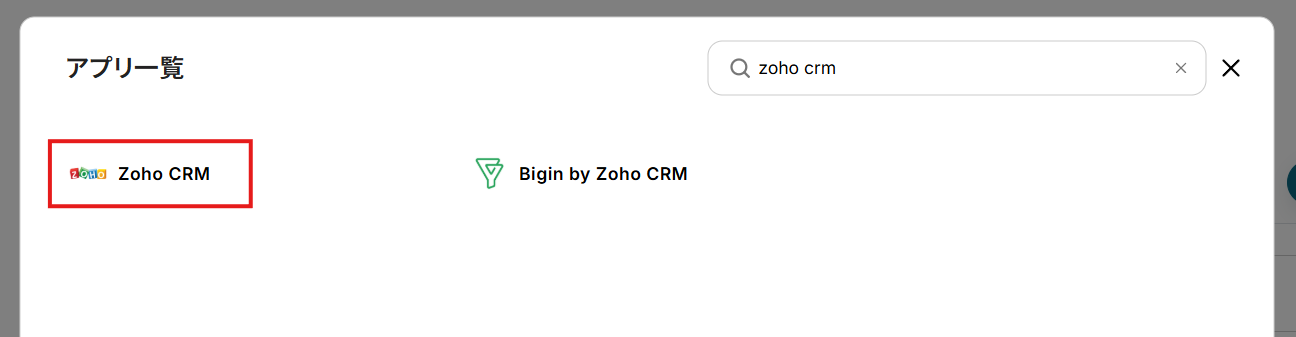
画面の注釈に沿ってドメインURLを入力しましょう。
設定後「追加」をクリックします。
詳しいマイアプリの登録方法については、以下のヘルプページをご参照ください。
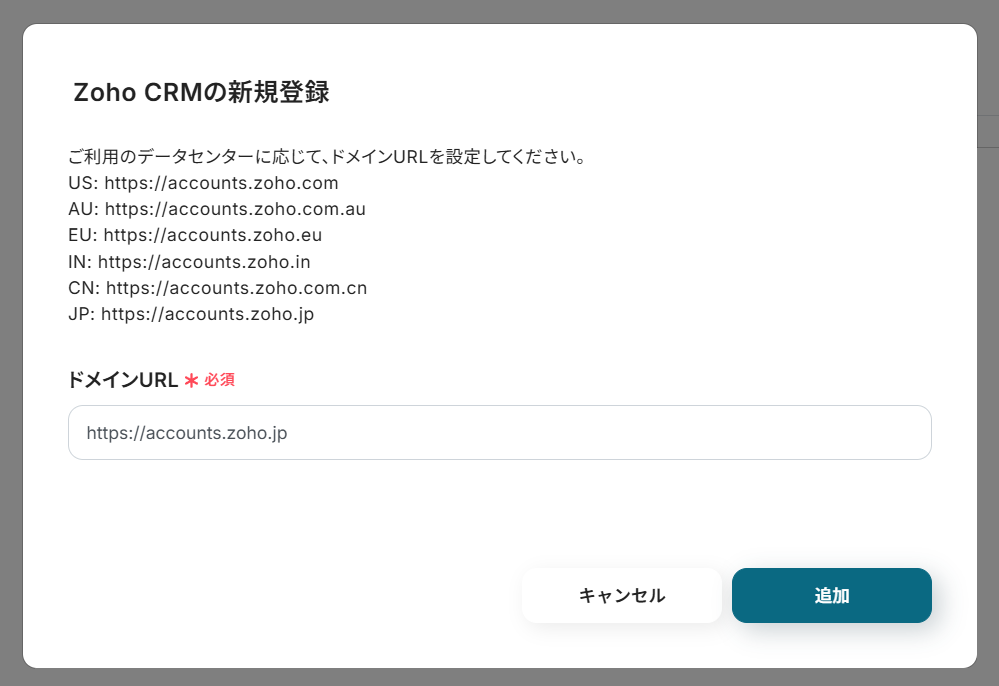
以下の画面が表示されるので、任意の方法でログインしてください。
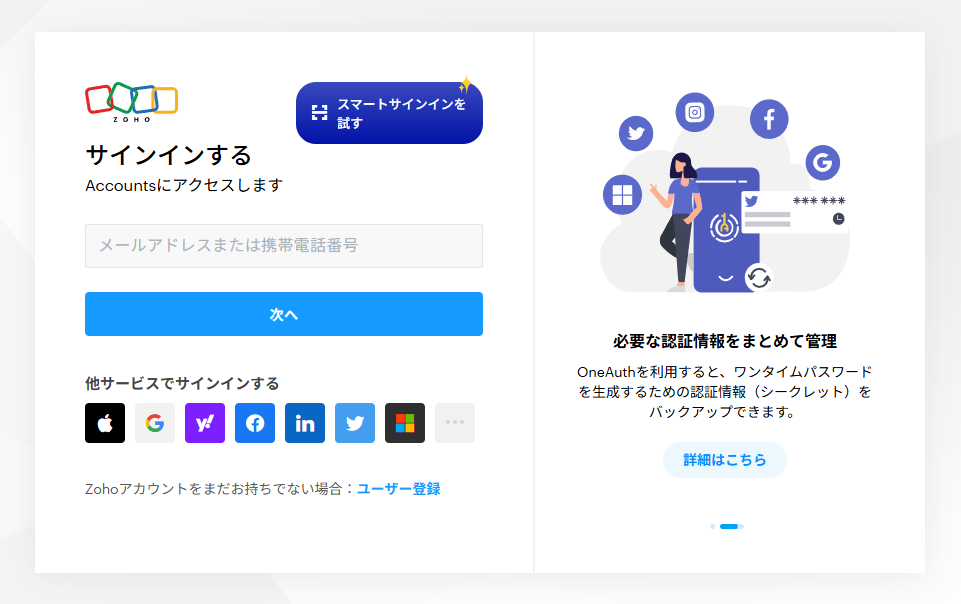
アクセス権限の画面が表示されるので、内容を確認し「承認する」をクリックします。
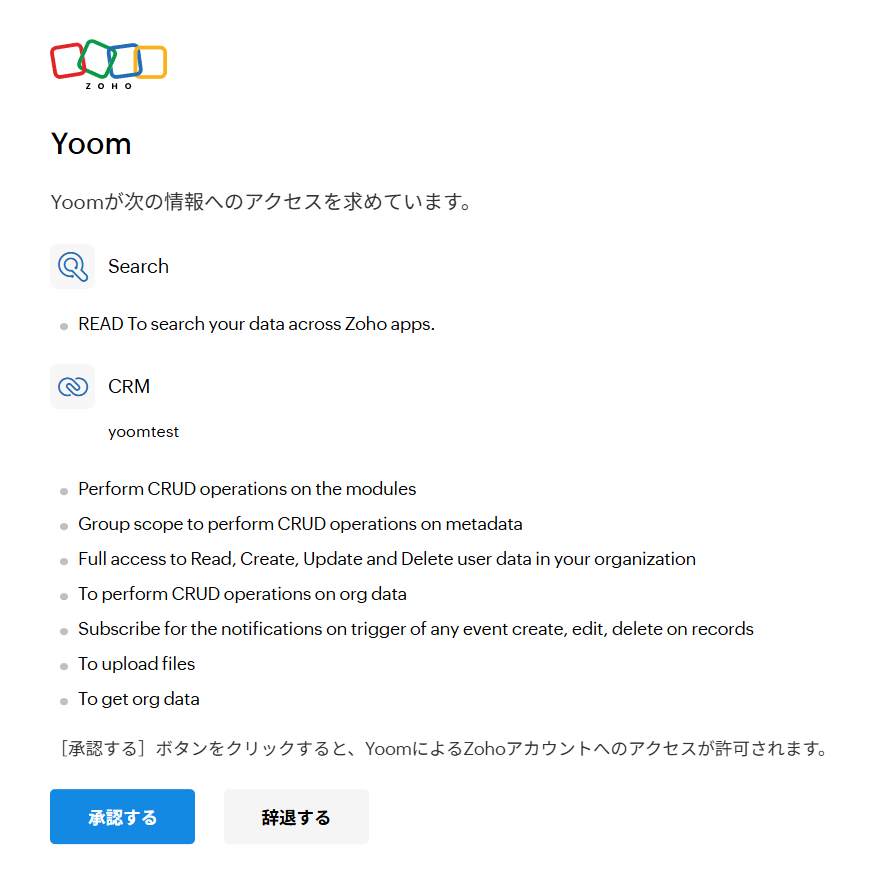
Shopifyの場合
アプリのメニュー一覧でShopifyと検索し、対象アプリをクリックしてください。

APIキー、APIシークレットキー、サブドメインを入力し「追加」をクリックします。
- Shopifyのマイアプリ連携について、詳しくはこちらをご参照ください。
- Shopifyは、チームプラン・サクセスプランをご利用の方向けのアプリです。
フリープランやミニプランで使うと、フローボットのオペレーションやデータコネクトがエラーになってしまうのでご注意ください。
- 有料プラン(チームプラン・サクセスプラン)には2週間の無料トライアルがあります。
トライアル期間中なら、普段は制限されているShopifyも問題なくお試しいただけます。ぜひこの機会にいろいろと体験してみてくださいね。
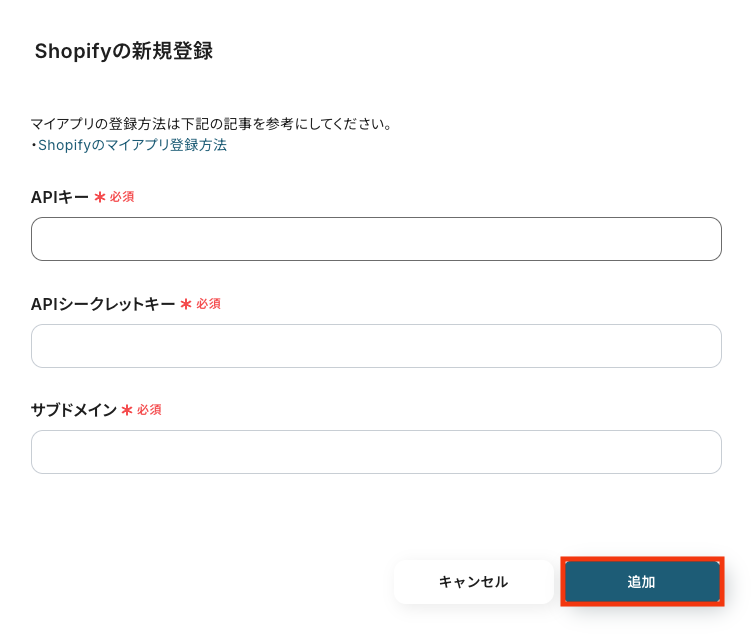
以上でマイアプリ登録は完了です!
ステップ2: 該当のテンプレートをコピー
ここからいよいよフローの作成に入ります。
簡単に設定できるようテンプレートを用意しているので、まずはコピーします。
Yoomにログイン後、以下バナーの「試してみる」をクリックしてください。
Zoho CRMで連絡先が作成されたら、Shopifyに顧客情報を登録する
試してみる
■概要
Zoho CRMとShopifyを併用する中で、顧客情報を手作業で二重に入力する手間や、転記ミスに課題を感じていませんか。このワークフローを活用すれば、Zoho CRMに新しい連絡先が作成されると、その情報が自動でShopifyに顧客として登録されるため、Zoho CRMとShopifyの連携を自動化し、面倒なデータ入力作業から解放されます。
■このテンプレートをおすすめする方
・Zoho CRMとShopifyを利用し、顧客情報の手入力に手間を感じている方
・Zoho CRMからShopifyへのデータ転記ミスをなくし、業務を効率化したい方
・二つのツール間の顧客データを一元管理し、運用をスムーズにしたいと考えている方
■注意事項
・Zoho CRM、ShopifyのそれぞれとYoomを連携してください。
・【Shopify】はチームプラン・サクセスプランでのみご利用いただけるアプリとなっております。フリープラン・ミニプランの場合は設定しているフローボットのオペレーションやデータコネクトはエラーとなりますので、ご注意ください。
・チームプランやサクセスプランなどの有料プランは、2週間の無料トライアルを行うことが可能です。無料トライアル中には制限対象のアプリを使用することができます。
テンプレートがコピーされると、以下のような画面が表示されますので、「OK」をクリックして設定を進めましょう。
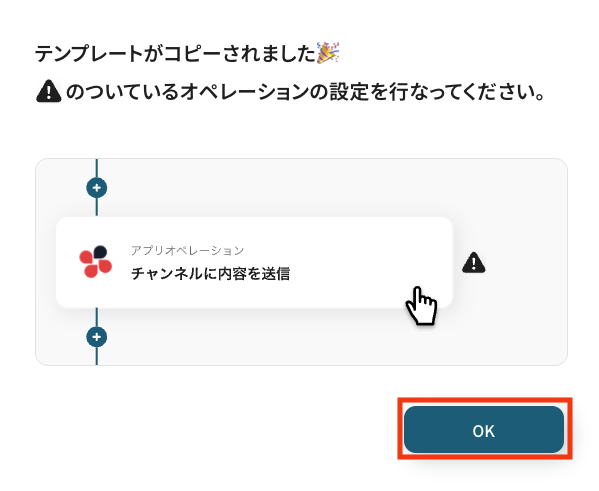
ステップ3: Zoho CRMのトリガー設定
ここでの設定により、Zoho CRMに連絡先が登録されたら、フローボットが起動します。
「連絡先が作成されたら(Webhook)」をクリックします。
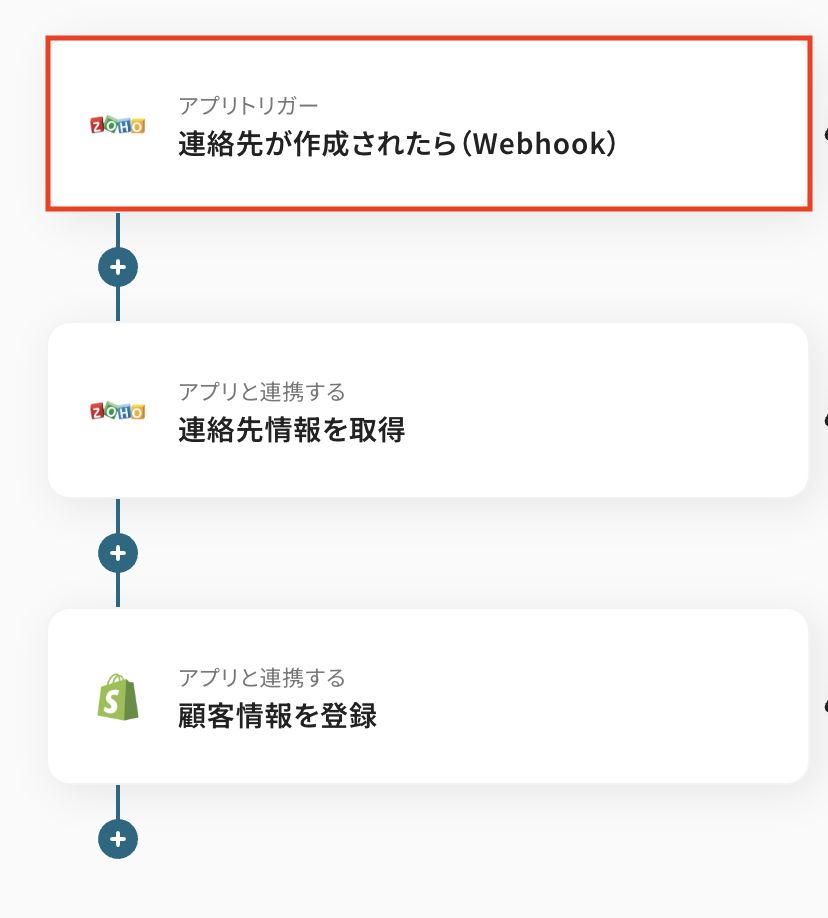
タイトルは任意で変更できます。
アプリとトリガーアクションはあらかじめ設定されているため、そのまま内容を確認してください。
Zoho CRMと連携するアカウント情報に問題がなければ、「次へ」をクリックします。
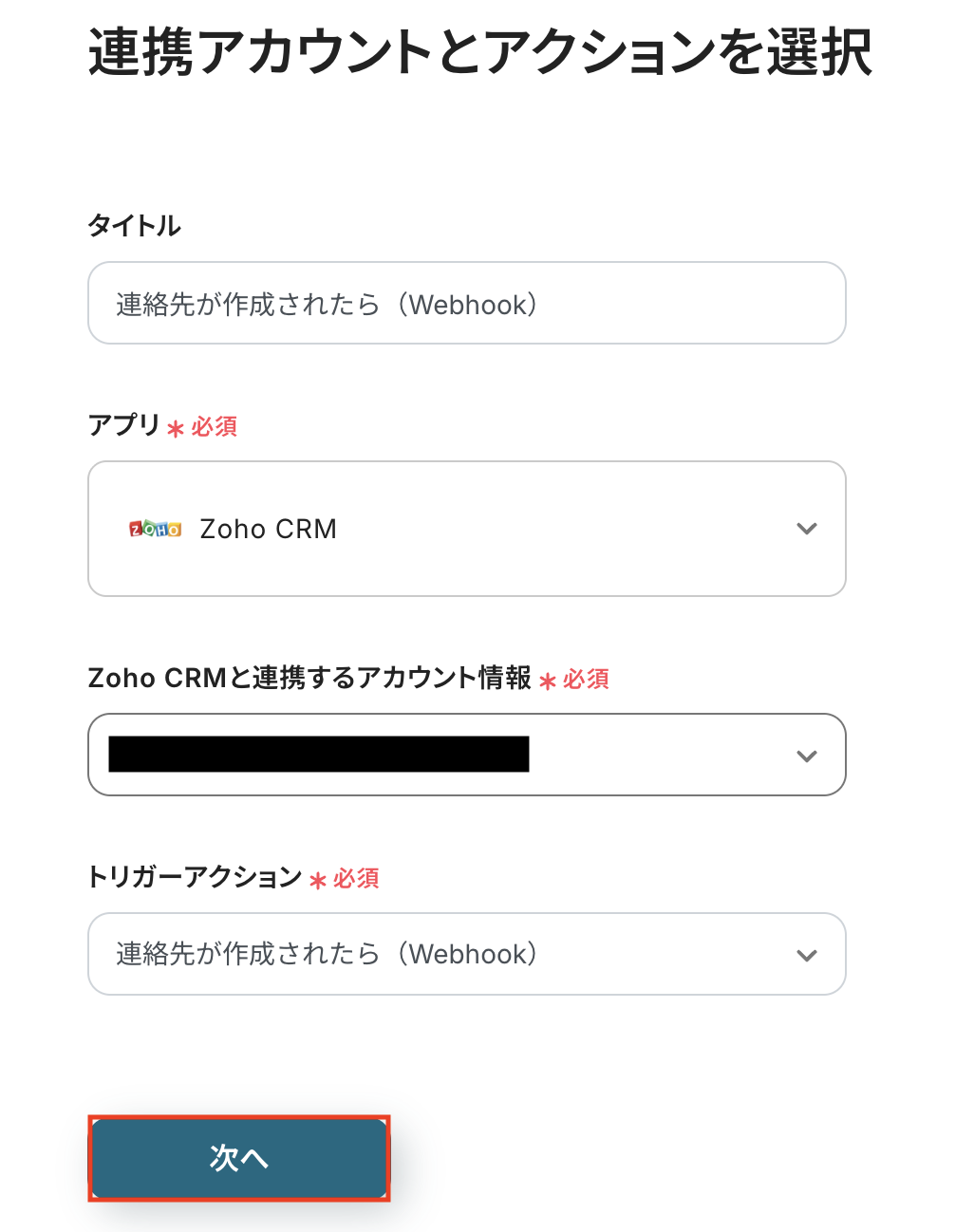
- Zohoドメイン
注釈に沿って入力してください。
- チャネルID
こちらも注釈を参考に入力しましょう。
特定の場所から取得する必要はなく、任意の半角数字を設定してください。
入力が完了したら、設定内容とトリガーの動作を確認するため「テスト」をクリックします。
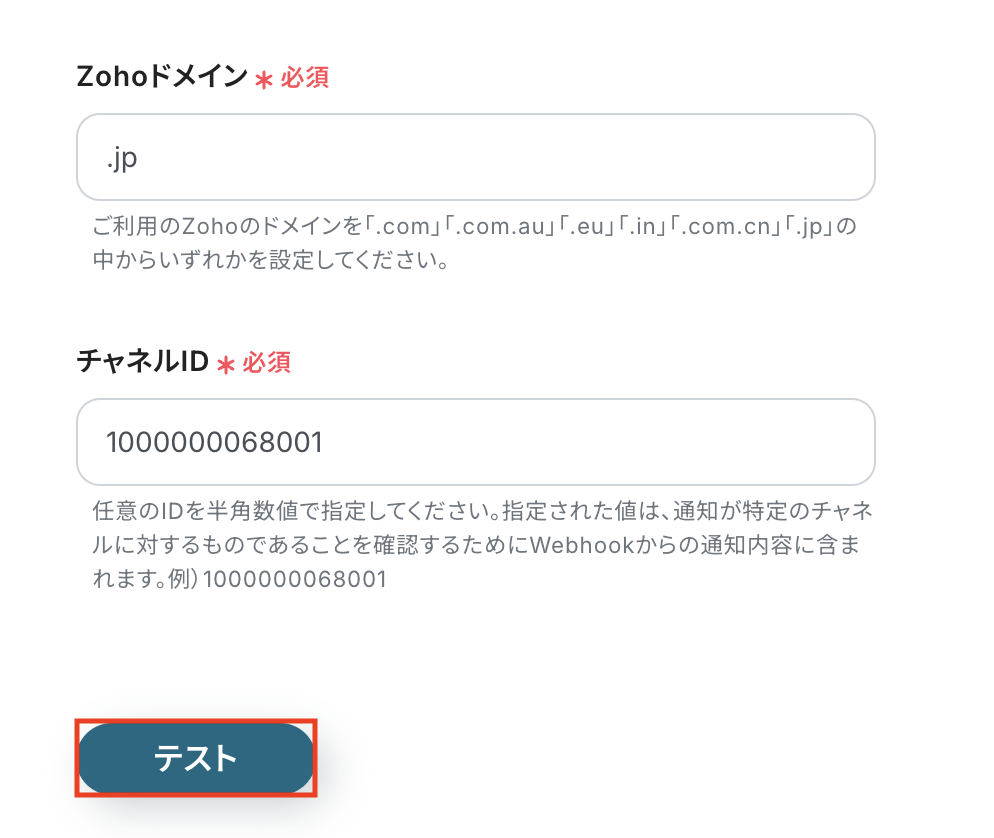
Zoho CRMとYoomのWebhook接続に問題がなければ、以下のように「テスト成功」のメッセージが表示されます。
確認できたら、「次へ」をクリックしましょう。
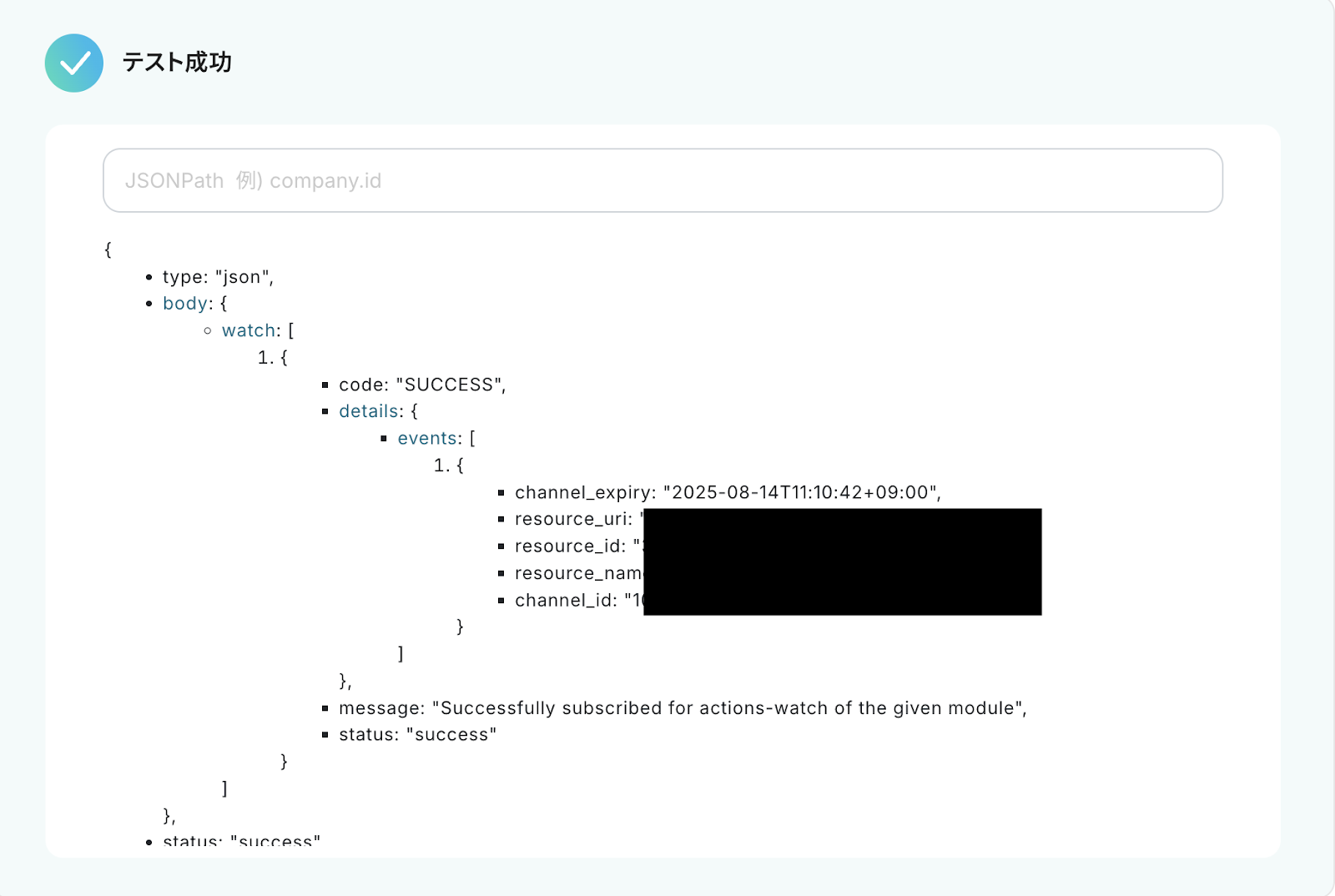
次に、Zoho CRMで連絡先が作成されたことを検知するWebhookの接続確認を行います。
事前準備としてZoho CRMで連絡先を作成しておきましょう。
今回はテスト用に、以下の内容で作成しました。

Yoomの操作画面に戻ります。
「テスト」をクリックし、Webhookイベント(連絡先が作成されたこと)を正しく受信できるか確認しましょう。
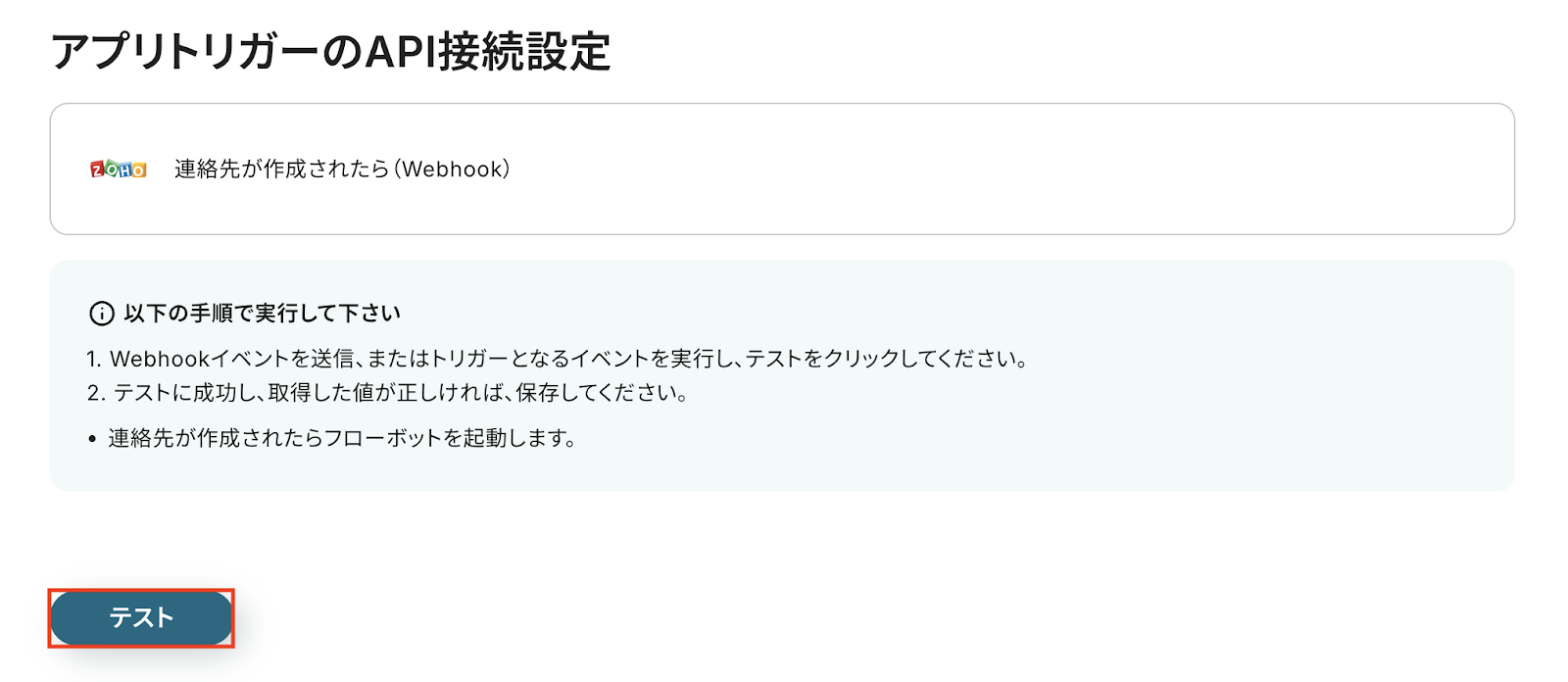
テストに成功すると下記の通りWebhookイベントが受信され、その内容が表示されます。
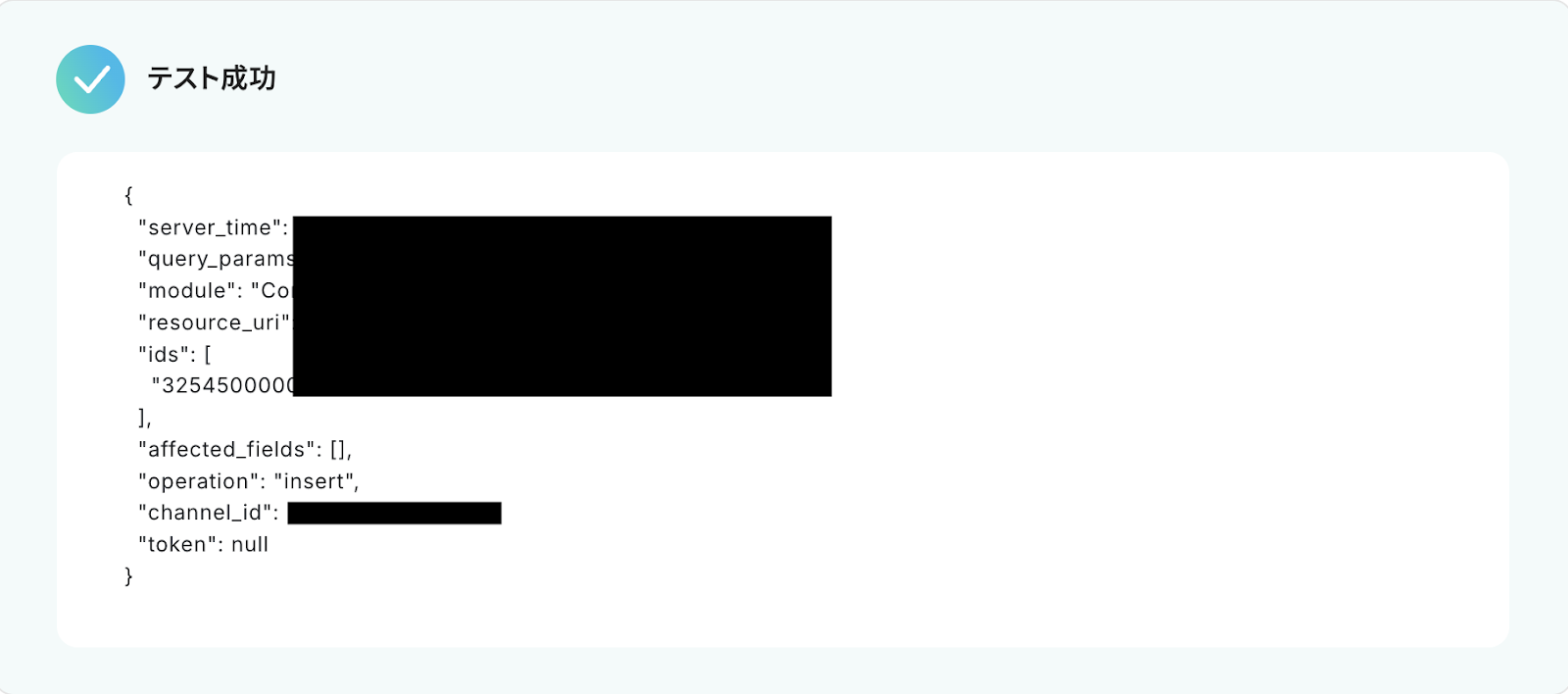
以下の画像の取得した値(=アウトプット)は、この後のステップで連絡先情報を取得する際に利用できます。
内容を確認し、「保存する」をクリックします。
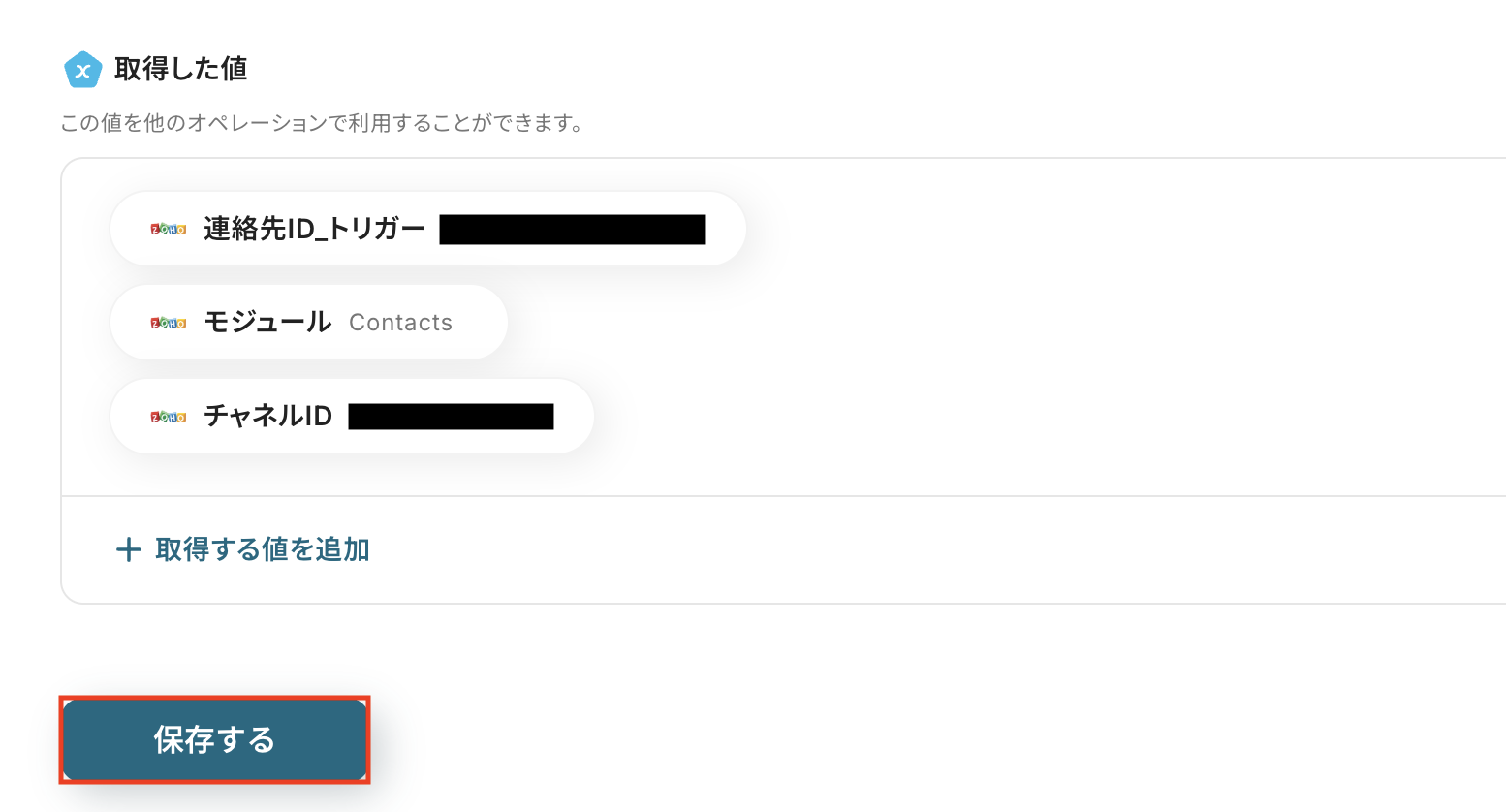
ステップ4: Zoho CRMから連絡先情報を取得する設定
このステップでは、トリガーで検知した連絡先の詳細情報をZoho CRMから取得します。
「連絡先情報を取得」をクリックしましょう。
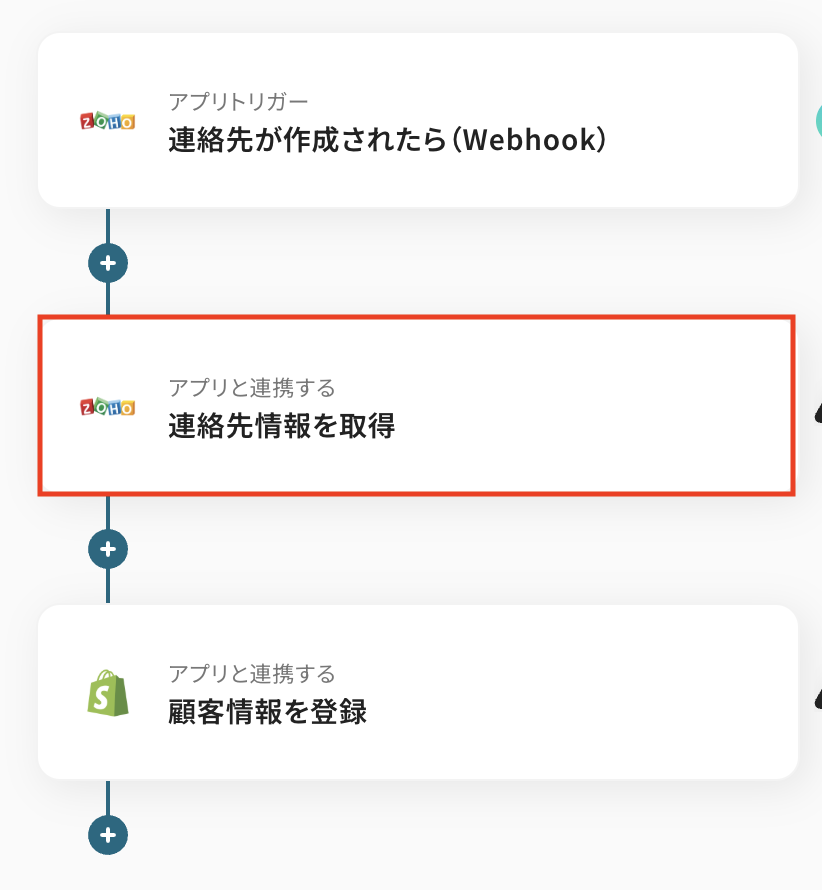
タイトルは任意で変更できます。
アプリとアクションはあらかじめ設定されているため、そのまま内容を確認してください。
Zoho CRMと連携するアカウント情報に問題がなければ、「次へ」をクリックします。
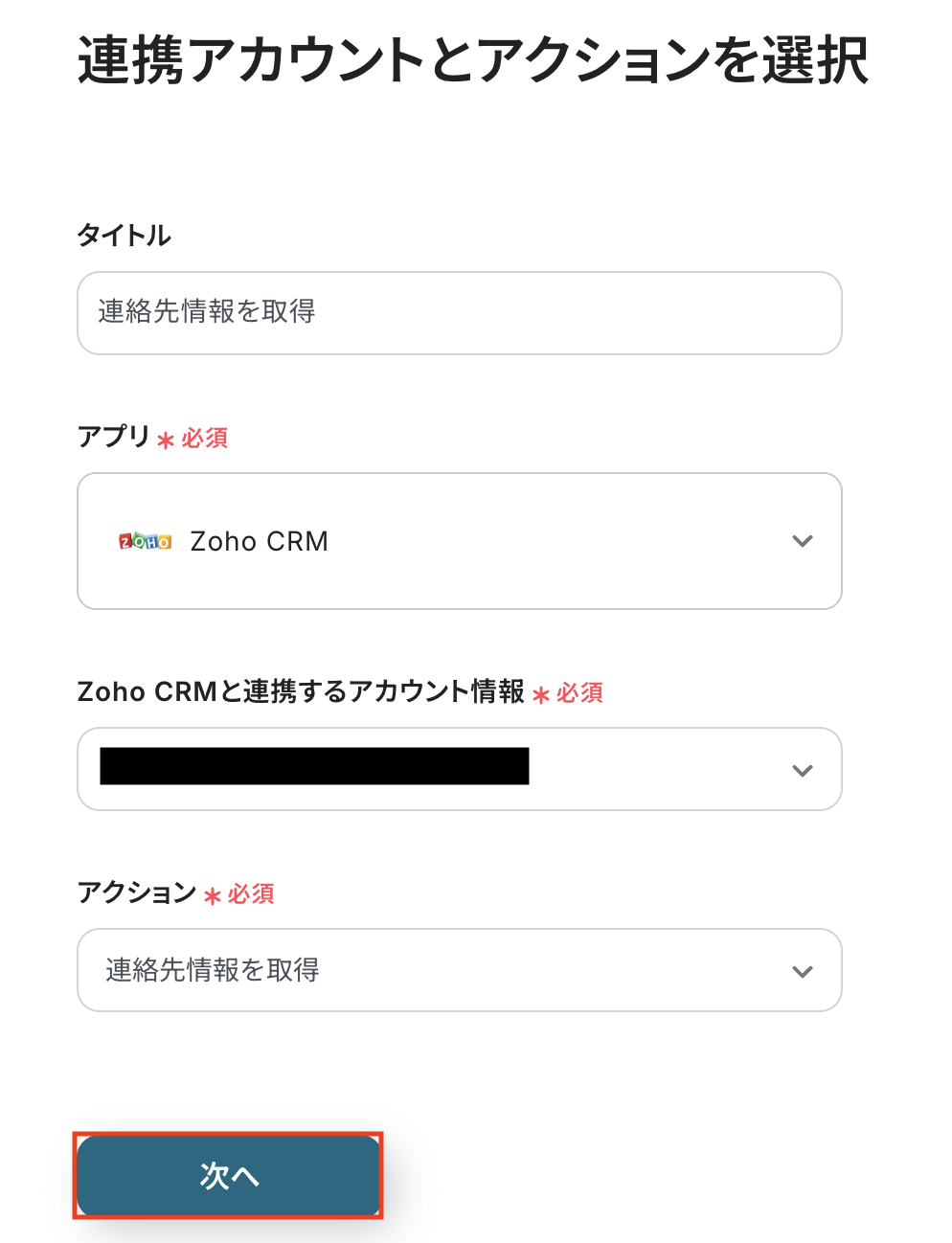
- Zohoドメイン
注釈に沿って入力してください。
- 連絡先ID
入力欄をクリックすると前のステップでZoho CRMから取得済みのアウトプットが表示されるので、「連絡先ID_トリガー」を選択しましょう。
設定が完了したら「テスト」をクリックして、連絡先の詳細情報が取得されるか確認してください。
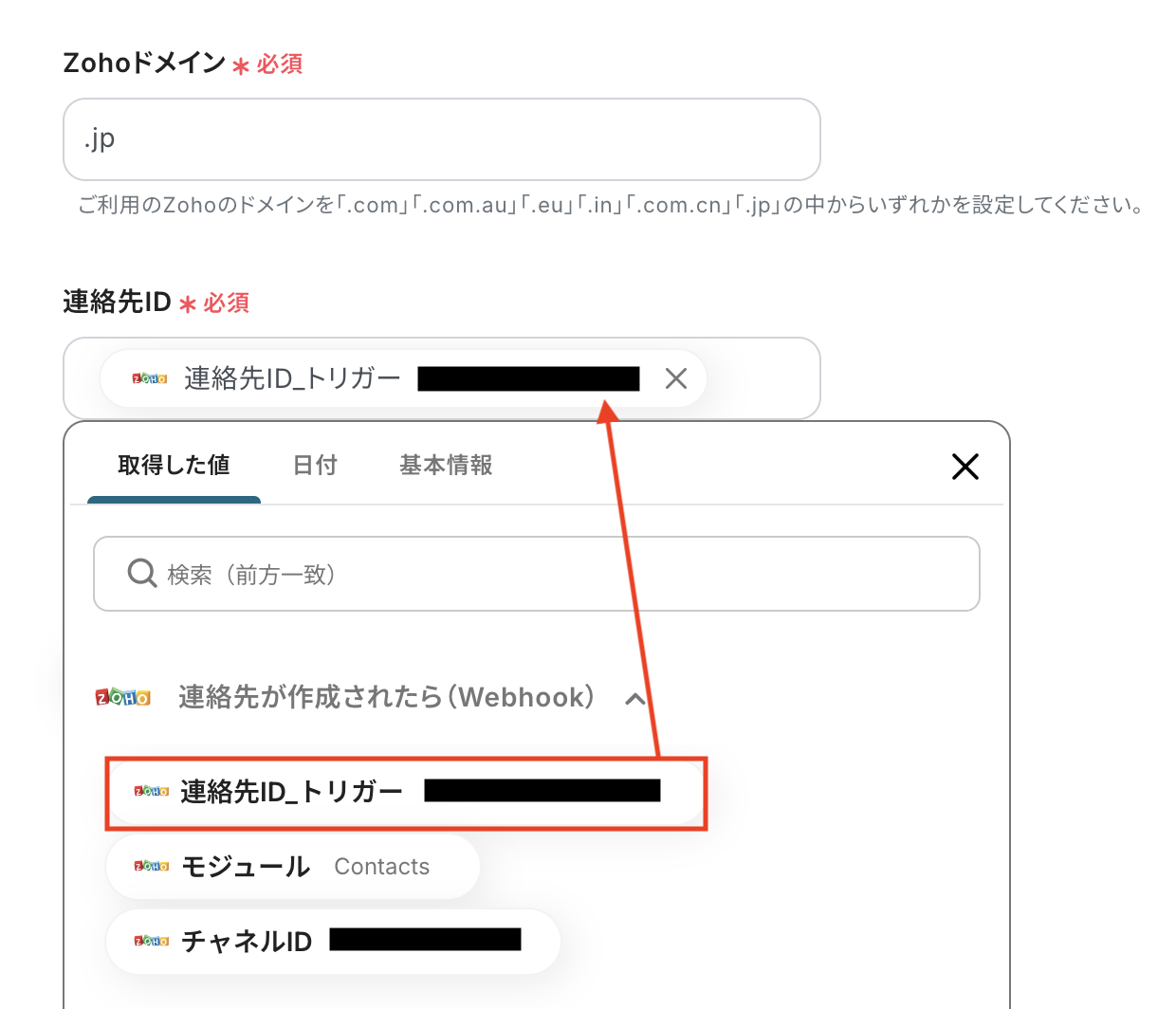
テストが成功すると、作成された連絡先の詳細情報が一覧で表示されます。
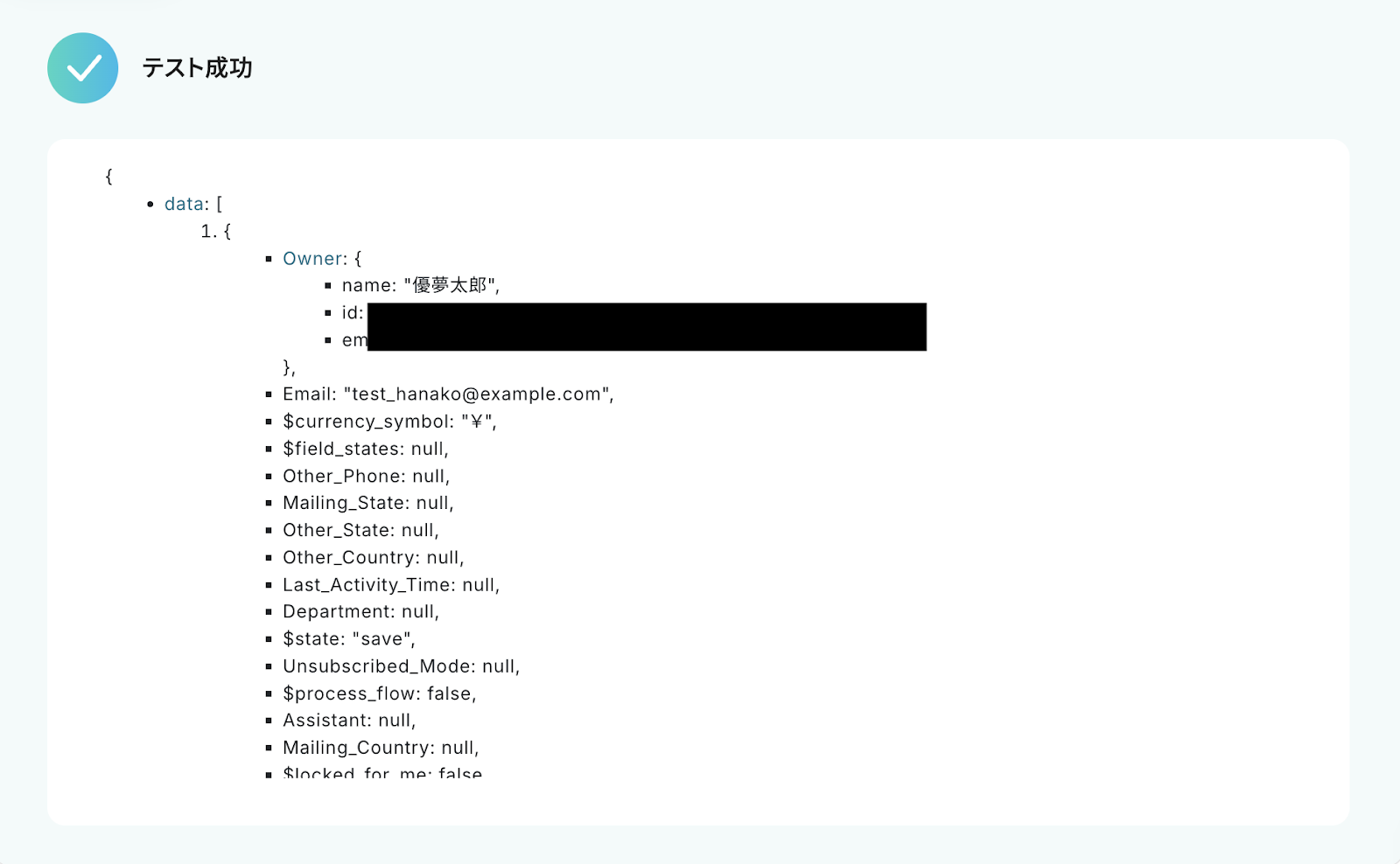
以下の画像のアウトプットをもとに、Shopifyへ顧客情報の登録が可能です。
内容を確認し、「保存する」をクリックします。
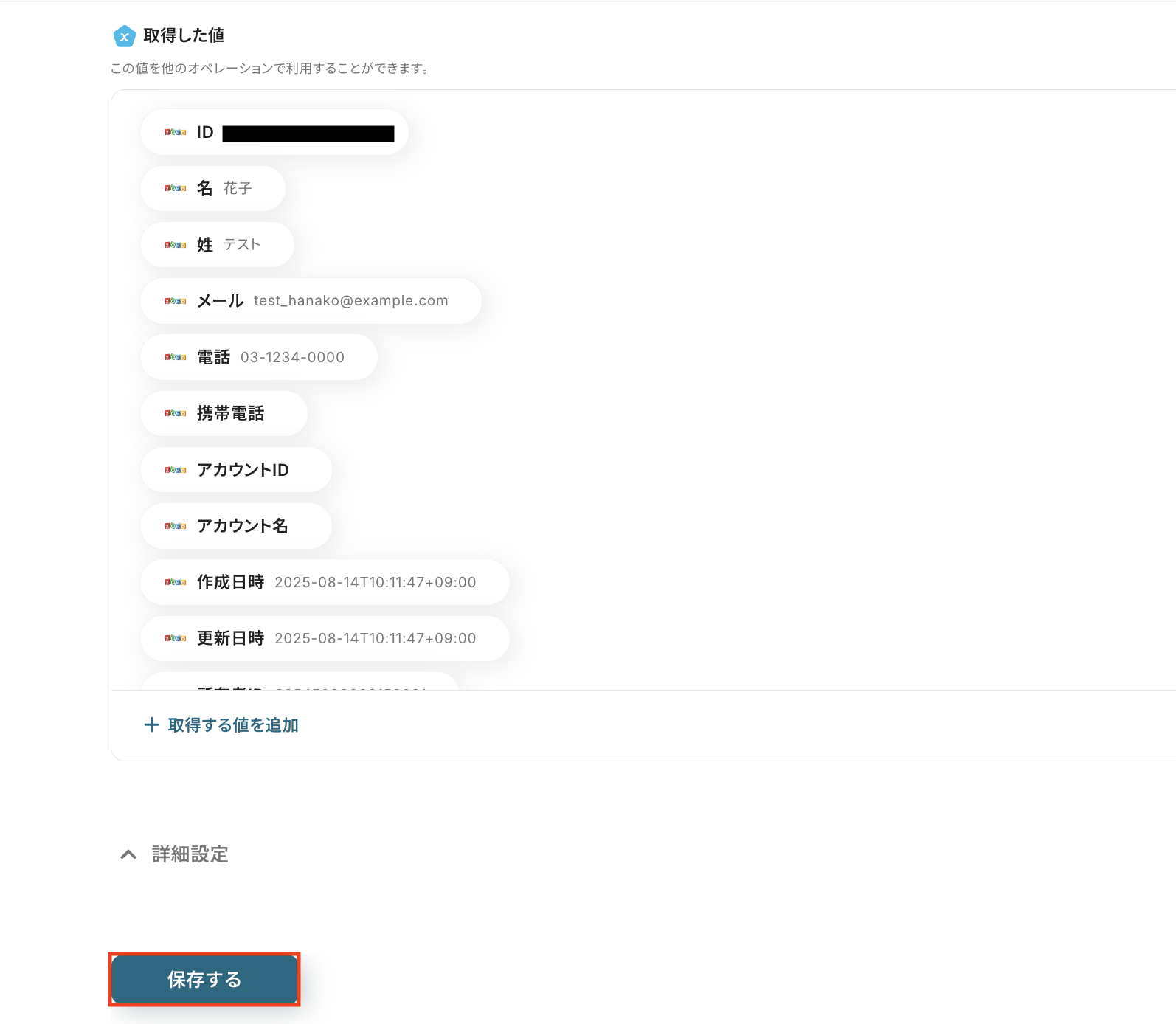
ステップ5: Shopifyに顧客情報を登録する設定
「顧客情報を登録」をクリックします。
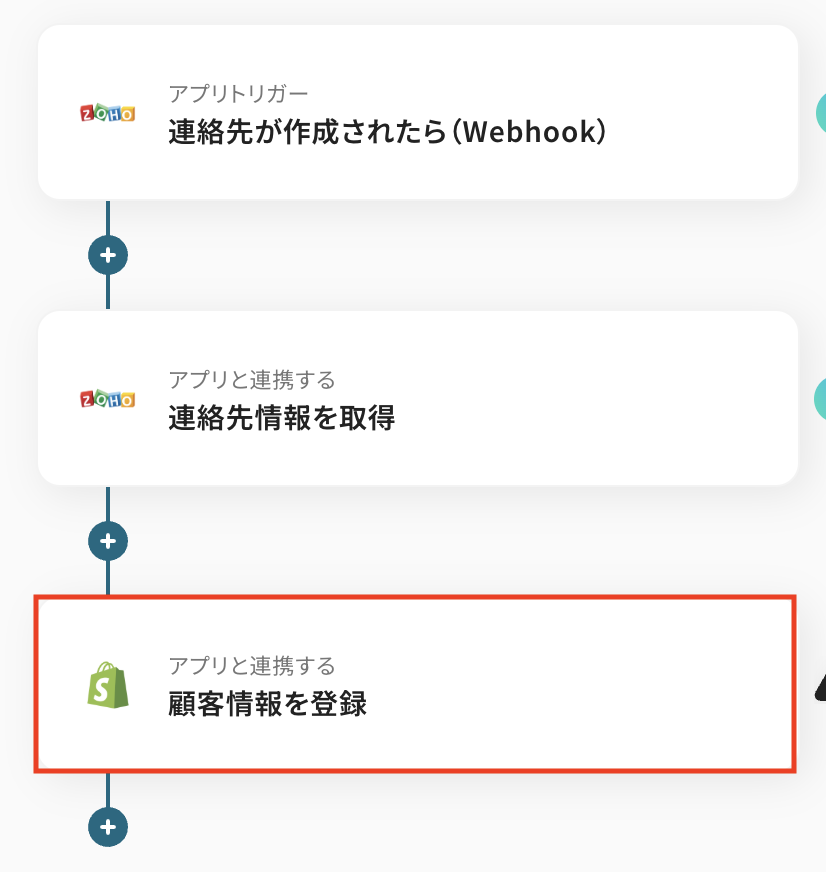
タイトルは任意で変更できます。
アプリとアクションはあらかじめ設定されているため、そのまま内容を確認してください。
Shopifyと連携するアカウント情報に問題がなければ、「次へ」をクリックします。
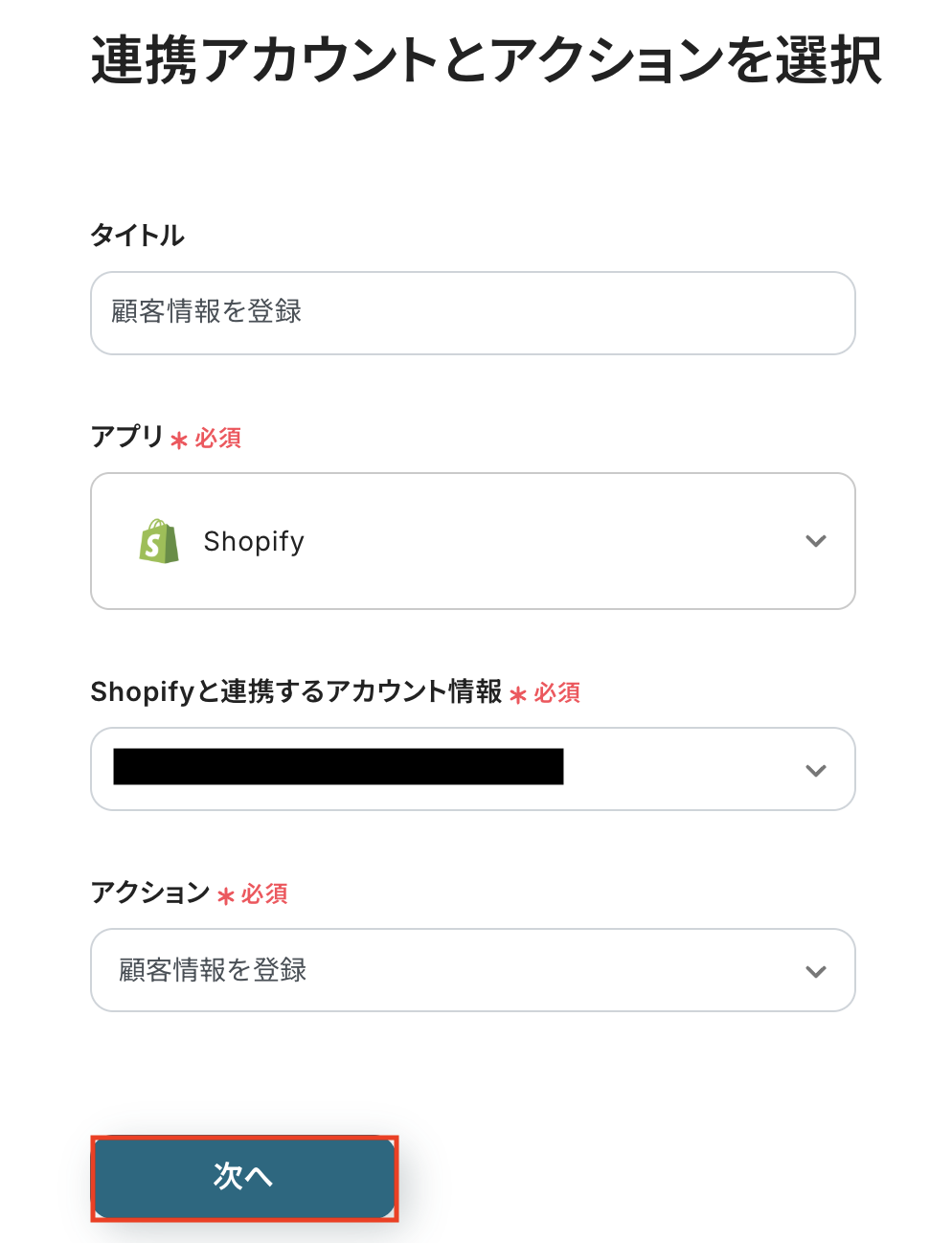
- サブドメイン
注釈を参考にして、ご自身のストアの公開ページを開き、URLの該当部分を入力してください。
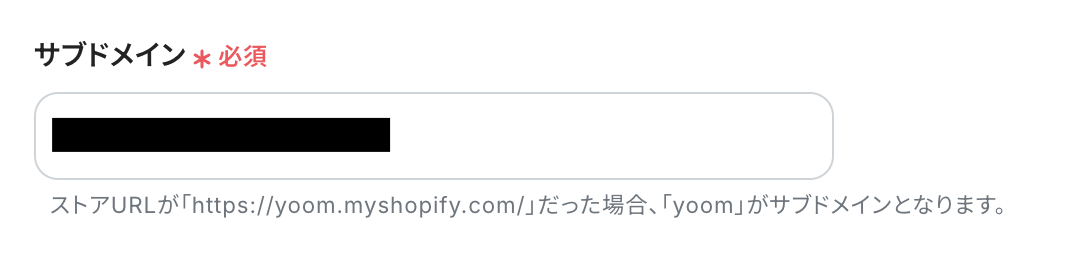
- メールアドレス
入力欄をクリックすると、前のステップでZoho CRMから取得済みのアウトプットが表示されるので、選択して入力しましょう。
アウトプットを活用することで、値が固定化されず、顧客ごとに変わる情報を自動で反映することができます。
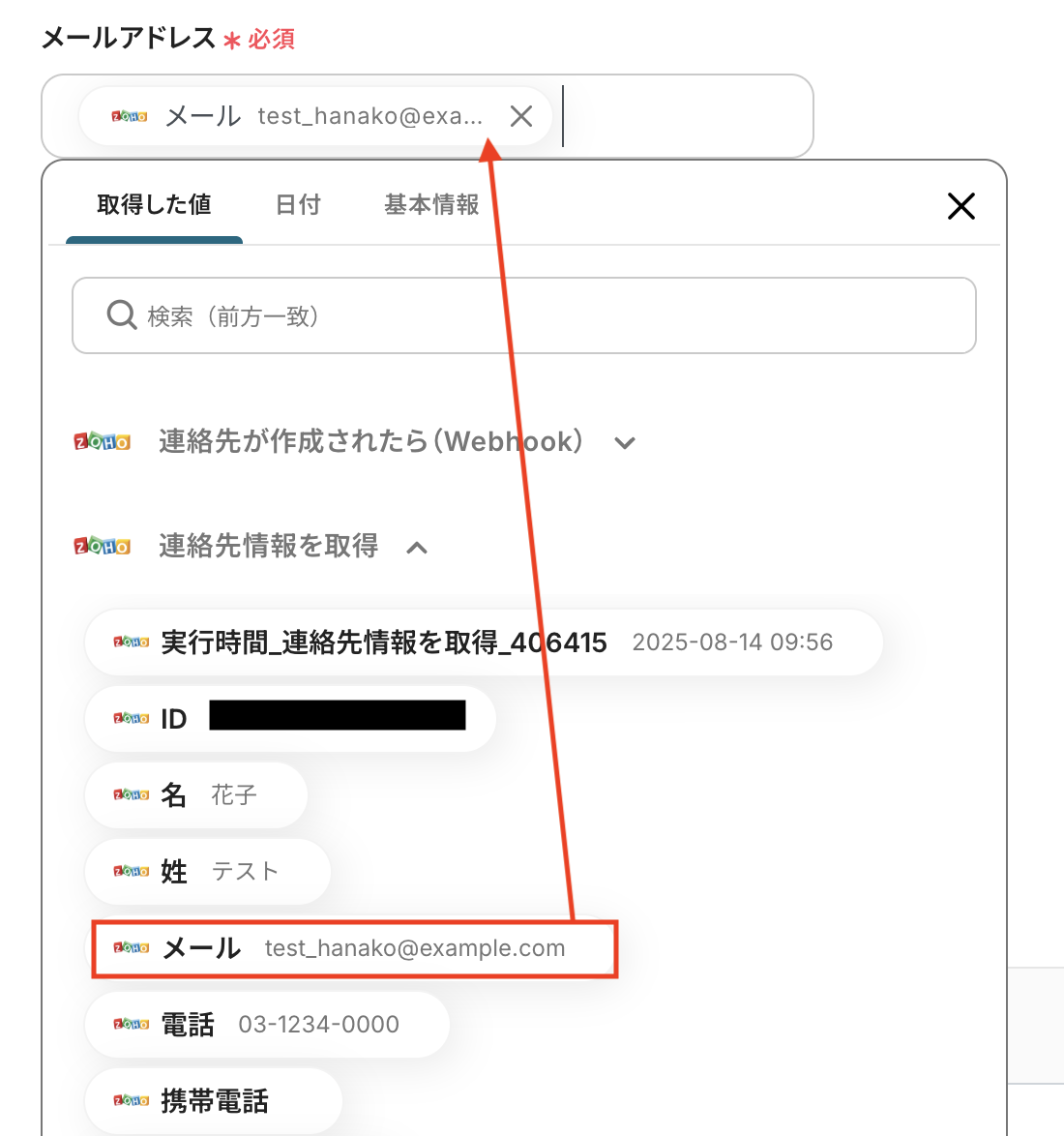
- 姓
- 名
- 電話番号
こちらもメールアドレスと同様に、入力欄をクリックすると取得済みのアウトプットが表示されるので、そこから選択可能です。
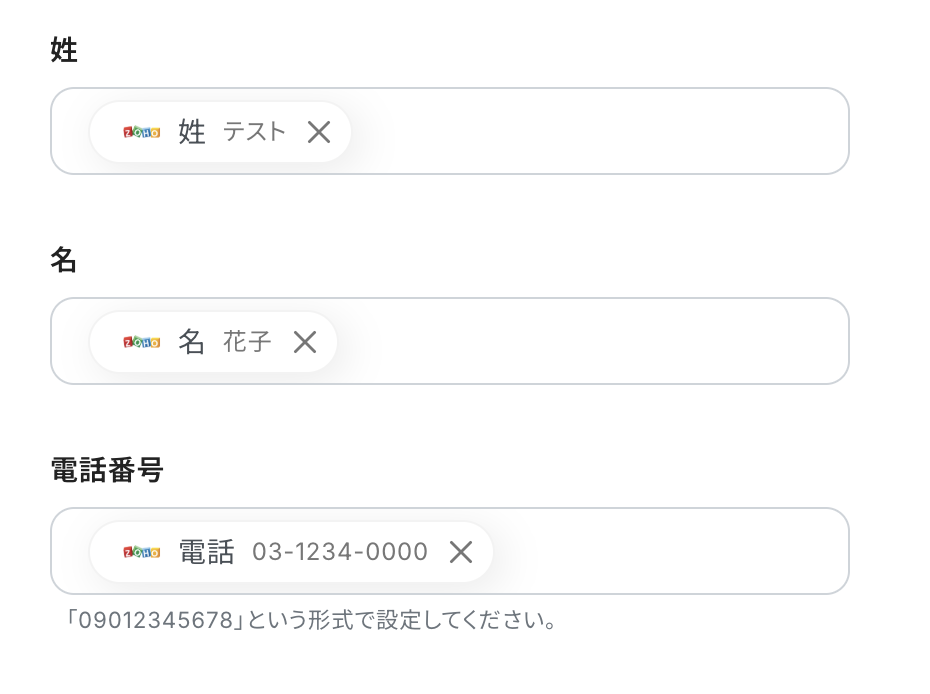
その他の項目もお好みで設定可能です。
注釈を参考に、必要に応じて設定してみましょう。
入力が完了したら「テスト」をクリックして、設定した内容でShopifyに顧客情報が登録されるか確認しましょう。
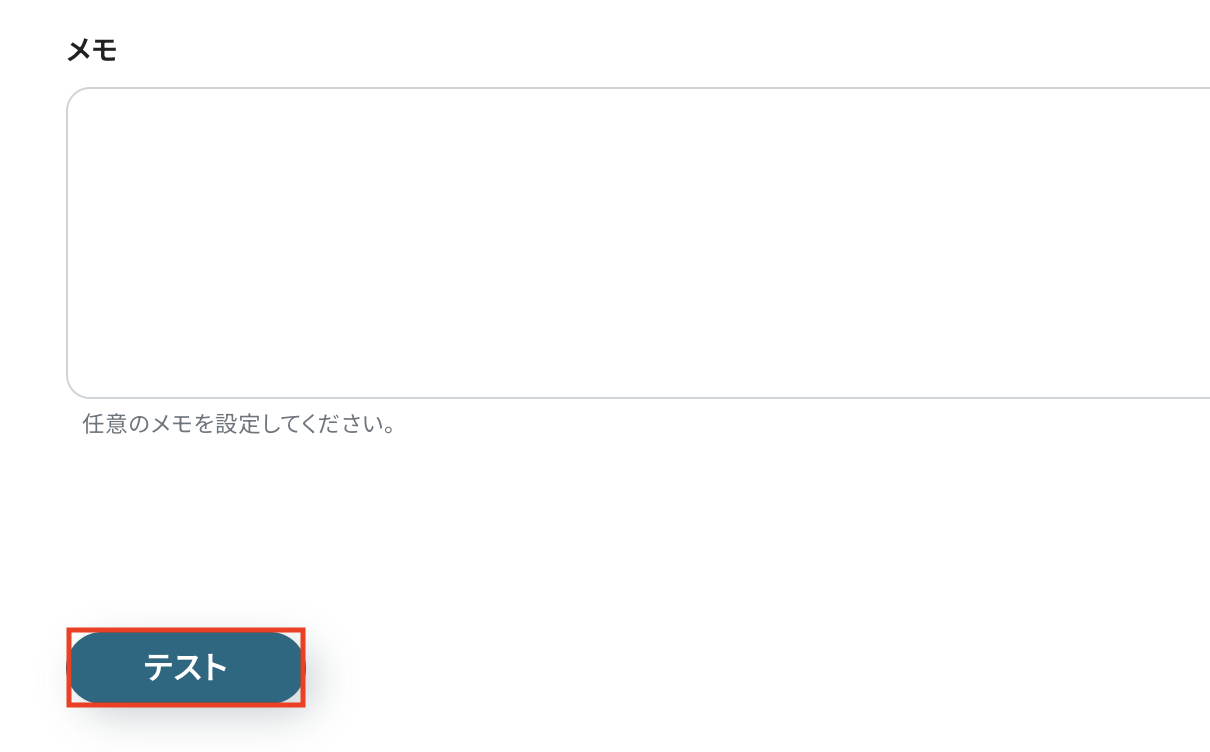
テストが成功すると、登録された顧客情報に関する内容が下記の通り表示されます。
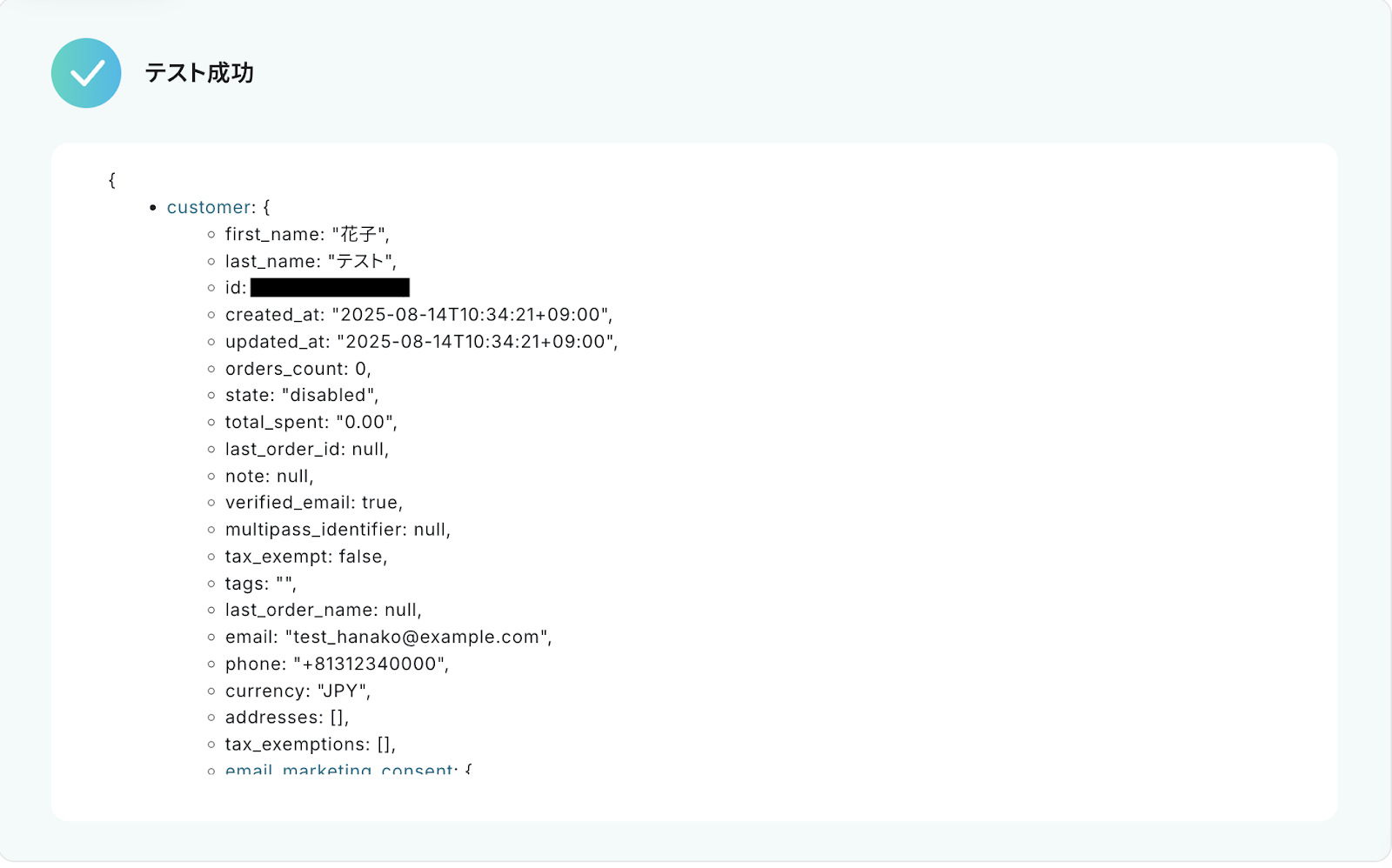
あわせて、Shopifyの画面を開き、顧客情報が実際に登録されているか確認してみましょう。
下記の通り登録されていました!
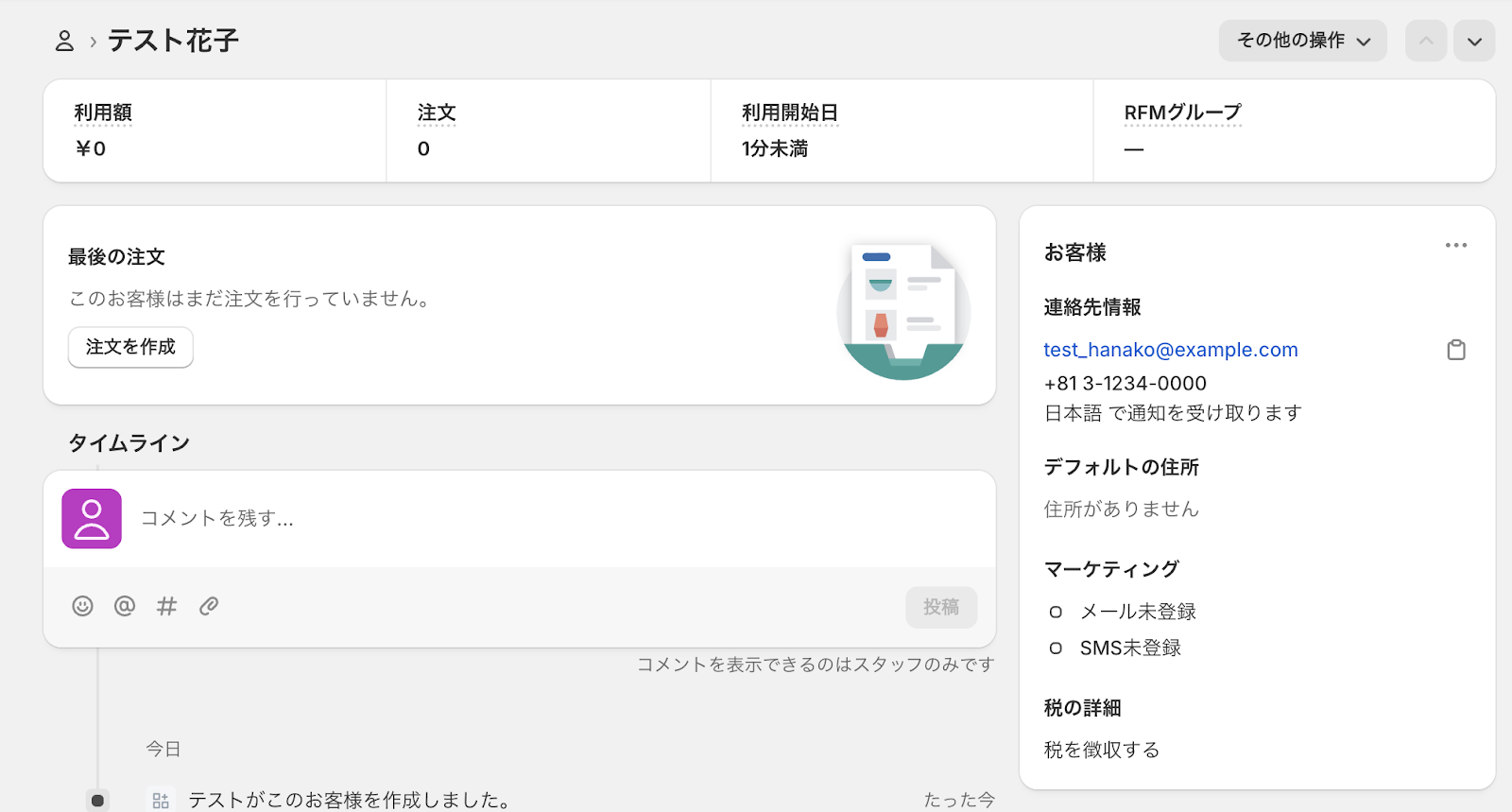
問題がなければYoomの操作画面に戻り、「保存する」をクリックします。
以上ですべての設定が完了しました!
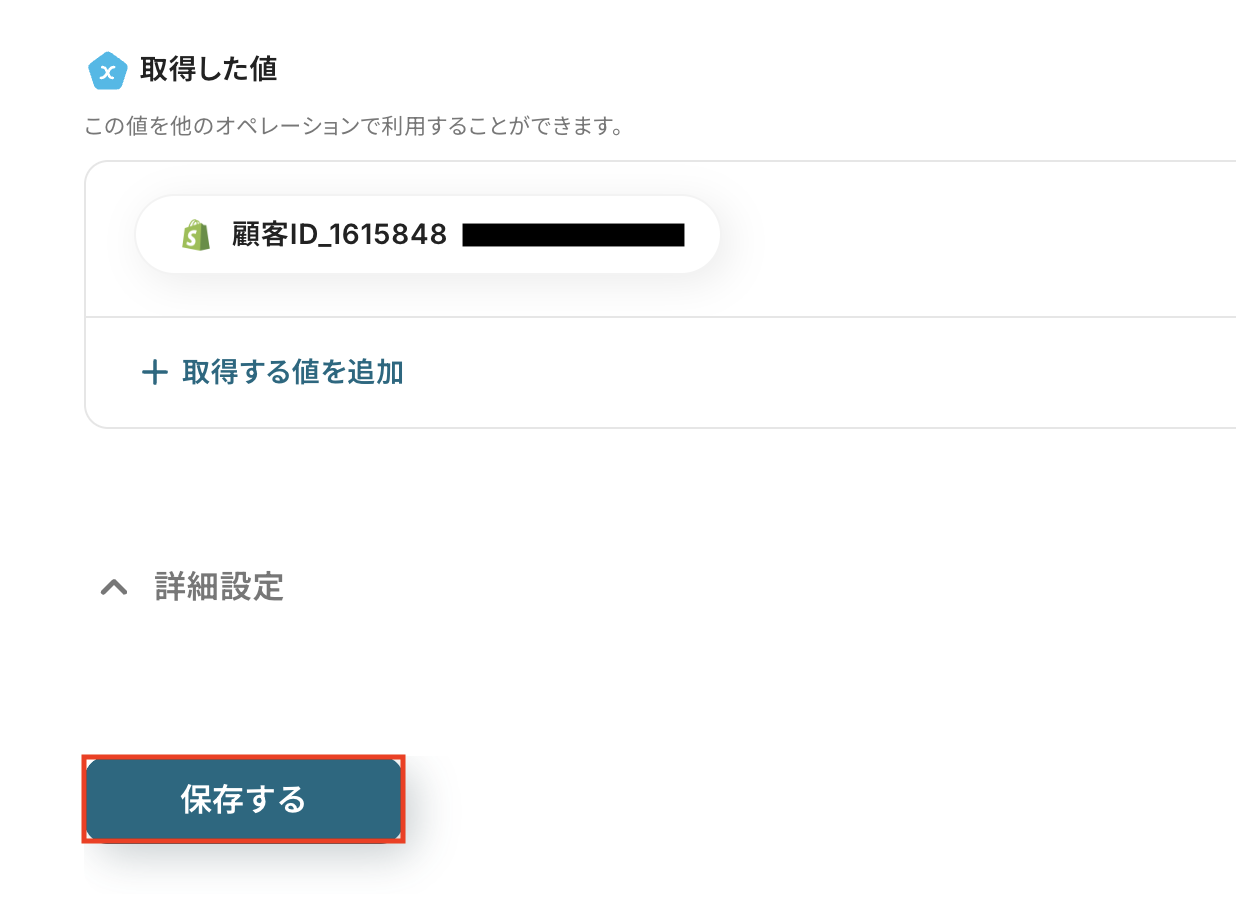
ステップ6: トリガーをONにし、フローが起動するかを確認
設定が完了すると、画面上に以下のようなメニューが表示されます。
トリガーをONにすることで、Zoho CRMで連絡先が作成されたタイミングで、Shopifyに顧客情報が自動で登録されるようになります。
実際にZoho CRMで連絡先を作成し、Shopifyに正しく顧客情報が登録されるかを確認してみましょう。
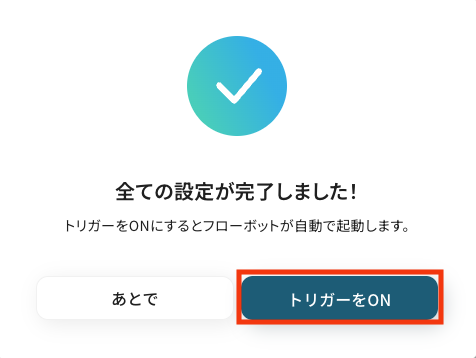
ShopifyのデータをZoho CRMに連携したい場合
今回はZoho CRMからShopifyへデータを連携する方法をご紹介しましたが、逆にShopifyで発生したイベントをきっかけにZoho CRMのデータを操作したい場合もあるかと思います。
その場合は、下記のテンプレートも併せてご利用ください。
Shopifyで顧客情報が作成されたら、Zoho CRMに連絡先を作成する
Shopifyで新規顧客が登録された際に、その情報を手動でZoho CRMに転記する手間を省けるテンプレートです。
営業担当者が最新の顧客情報に素早くアクセスできる体制を整え、迅速なフォローアップに繋がります。
Shopifyで顧客情報が作成されたら、Zoho CRMに連絡先を作成する
試してみる
■概要
Shopifyで獲得した新規顧客の情報を、都度Zoho CRMへ手作業で転記する業務に手間を感じていませんか。この単純作業は時間を要するだけでなく、入力ミスといったヒューマンエラーの原因にもなり得ます。このワークフローは、ShopifyとZoho CRMをスムーズに連携させ、顧客情報が作成されたタイミングで自動的にZoho CRMへ連絡先を登録します。日々の定型業務を自動化し、より重要な顧客対応に集中できる環境を構築します。
■このテンプレートをおすすめする方
・Shopifyで管理する顧客情報をZoho CRMへ手作業で入力しており、非効率を感じているEC担当者の方
・Zoho CRMとShopifyを連携し、顧客登録のプロセスを自動化したいと考えている営業・マーケティング担当者の方
・手作業によるデータ入力ミスを防止し、顧客データの一元管理と精度向上を目指すチームの責任者の方
■注意事項
・Shopify、Zoho CRMのそれぞれとYoomを連携してください。
・【Shopify】はチームプラン・サクセスプランでのみご利用いただけるアプリとなっております。フリープラン・ミニプランの場合は設定しているフローボットのオペレーションやデータコネクトはエラーとなりますので、ご注意ください。
・チームプランやサクセスプランなどの有料プランは、2週間の無料トライアルを行うことが可能です。無料トライアル中には制限対象のアプリを使用することができます。
Shopifyで特定条件の顧客情報が作成されたら、Zoho CRMに連絡先を作成する
Shopify上で「リピート購入」や「高額購入者」といった特定のタグが付与された顧客情報のみをZoho CRMに自動で連携させるテンプレートです。
優良顧客を効率的にリストアップし、ロイヤルティ向上施策などの営業活動の質を高めたいときにおすすめです。
この連携には、条件に応じて処理を分岐させる設定が含まれているため、柔軟な業務フローを構築できます。
Shopifyで特定条件の顧客情報が作成されたら、Zoho CRMに連絡先を作成する
試してみる
■概要
Shopifyで増えた顧客情報を、手作業でZoho CRMに入力する作業に手間を感じていませんか。ECサイトの運営と顧客管理で複数のツールを使っていると、こうしたデータ入力作業が負担となり、入力ミスを招く原因にもなりがちです。このワークフローを活用することで、ShopifyとZoho CRMの連携が自動化され、特定の顧客がShopifyに登録されると、自動でZoho CRMに連絡先が作成されるため、手作業による手間やミスを解消し、顧客管理を効率化します。
■このテンプレートをおすすめする方
・Shopifyで管理している顧客情報をZoho CRMへ手作業で入力しているEC担当者の方
・Zoho CRMとShopifyを連携させ、顧客管理の精度や対応速度を向上させたい方
・ECサイト運営に関わる定型業務を自動化し、より重要な戦略業務に集中したい方
■注意事項
・Shopify、Zoho CRMのそれぞれとYoomを連携してください。
・【Shopify】はチームプラン・サクセスプランでのみご利用いただけるアプリとなっております。フリープラン・ミニプランの場合は設定しているフローボットのオペレーションやデータコネクトはエラーとなりますので、ご注意ください。
・チームプランやサクセスプランなどの有料プランは、2週間の無料トライアルを行うことが可能です。無料トライアル中には制限対象のアプリを使用することができます。
・分岐はミニプラン以上のプランでご利用いただける機能(オペレーション)となっております。フリープランの場合は設定しているフローボットのオペレーションはエラーとなりますので、ご注意ください。
・ミニプランなどの有料プランは、2週間の無料トライアルを行うことが可能です。無料トライアル中には制限対象のアプリや機能(オペレーション)を使用することができます。
Zoho CRMやShopifyを使ったその他の自動化例
Zoho CRMやShopifyのAPIを使用することで、さまざまな業務を自動化することができます。
ここでは、複数のテンプレートをご紹介するので、気になるものがあればぜひ試してみてくださいね!
Zoho CRMを使った便利な自動化例
クラウドサービスやチャットツールと連携することで、Zoho CRMに取引先やリードが登録されたら専用フォルダを作成したり、通知を送ったりする業務を自動化できます。
手動での手間を削減できるため、業務の効率化が課題のときは以下のテンプレートを試してみてください!
Zoho CRMに見込み客が登録されたら、Microsoft Teamsにメッセージを通知する
試してみる
Zoho CRMに新規見込み客が登録されたら、Microsoft Teamsに連携して指定のチャンネルにメッセージを通知するフローです。
Outlookで受信したメールの署名情報からZoho CRMにリードを登録する
試してみる
Outlookで受信したメールの署名情報からZoho CRMにリードを登録するフローです。
YouCanBookMeで予定が登録されたら、Zoho CRMにリードを登録する
試してみる
YouCanBookMeで新しく予定が登録されたら、Zoho CRMにリードを追加するフローです。
Zoho CRMで取引先が登録されたらOneDriveに取引先ごとのフォルダを作成する
試してみる
Zoho CRMで取引先が登録されたらOneDriveに取引先ごとのフォルダを作成するフローです。
Zoho CRMでリードが登録されたらGoogle スプレッドシートに追加する
試してみる
Zoho CRMでリードが登録されたらGoogle スプレッドシートに追加するフローです。
Shopifyを使った便利な自動化例
他のアプリをトリガーとして利用したテンプレートを使うことで、Shopifyへの商品登録を自動化できます。
これにより、手動での商品登録が削減されるため、人為的ミスを防ぎ、業務精度の向上を図りたいときにおすすめです。
Shopifyで商品情報が作成されたら、Google Driveにフォルダを作成する
試してみる
Shopifyで商品情報が作成されたら、Google Driveにフォルダを作成するフローです。
Shopifyに注文が発生したら、Slackに通知する
試してみる
■概要
Shopifyに注文が発生したら、Slackに通知するフローです。
■このテンプレートをおすすめする方
1.Shopifyストアオーナー
・新規注文や注文状況の変更をリアルタイムで把握したい方
・Slackでチームメンバーと連携し、迅速な対応をしたい方
・受注処理や顧客対応の効率化を図りたい方
2.ECサイト運営担当者
・注文情報をSlackで共有し、チーム内での情報連携を強化したい方
・Slackの通知機能を活用して、業務フローを自動化したい方
・ShopifyとSlackを連携させて、業務効率を向上させたい方
■注意事項
・Shopify、SlackのそれぞれとYoomを連携させてください。
・Shopifyはチームプラン・サクセスプランでのみご利用いただけるアプリとなっております。フリープラン・ミニプランの場合は設定しているフローボットのオペレーションやデータコネクトはエラーとなりますので、ご注意ください。
・チームプランやサクセスプランなどの有料プランは、2週間の無料トライアルを行うことが可能です。無料トライアル中には制限対象のアプリを使用することができます。
・トリガーは5分、10分、15分、30分、60分の間隔で起動間隔を選択できます。
・プランによって最短の起動間隔が異なりますので、ご注意ください。
Shopifyの顧客データをSalesforceのリード情報として登録する
試してみる
■概要
「Shopifyの顧客データをSalesforceのリード情報として登録する」フローは、ECサイト運営におけるデータ管理を効率化する業務ワークフローです。
Shopifyで収集した顧客情報を自動的にSalesforceに取り込むことで、営業チームやマーケティングチームがより効果的にリードを活用できるようになります。
YoomのAPI連携機能を活用し、複数のSaaSアプリ間でスムーズなデータ移動を実現します。
■このテンプレートをおすすめする方
・ShopifyとSalesforceの連携を検討しているEC事業者の方
・顧客データを効率的に管理し、営業活動に活用したい営業担当者やマーケティング担当者の方
・複数のSaaSアプリを利用しており、データ連携の自動化で業務効率化を図りたい企業の方
・手動でのデータ入力に時間を取られず、よりクリエイティブな業務に集中したいビジネスオーナーの方
■注意事項
・ShopifyとSalesforceのそれぞれとYoomを連携してください。
・ShopifyとSalesforceはチームプラン・サクセスプランでのみご利用いただけるアプリとなっております。フリープラン・ミニプランの場合は設定しているフローボットのオペレーションやデータコネクトはエラーとなりますので、ご注意ください。
・チームプランやサクセスプランなどの有料プランは、2週間の無料トライアルを行うことが可能です。無料トライアル中には制限対象のアプリを使用することができます。
ecforceで商品が登録されたらShopifyにも追加する
試してみる
■概要
「ecforceで商品が登録されたらShopifyにも追加する」フローは、商品管理の手間やミスを減らす業務ワークフローです。ecforceで新商品が登録されると、自動的にShopifyにも同じ情報が追加される仕組みになっています。これにより、複数のプラットフォームでのデータ入力が不要になり、効率的な商品管理が実現します。特に、ecforceとShopifyを連携させたいと考えている方にとって、便利なワークフローです。
■このテンプレートをおすすめする方
・ecforceとShopifyを併用しており、商品登録作業が煩雑に感じているショップ運営者の方
・複数のプラットフォームでの商品情報管理に手間を感じているEC担当者の方
・商品情報の二重入力によるミスを防ぎたいと考えているチームリーダーの方
・業務効率化を図り、商品管理にかける時間を削減したい経営者の方
・Yoomを活用して業務ワークフローを自動化したいと考えているIT担当者の方
■注意事項
・ecforce、ShopifyのそれぞれとYoomを連携してください。
・ecforce、Shopifyはチームプラン・サクセスプランでのみご利用いただけるアプリとなっております。フリープラン・ミニプランの場合は設定しているフローボットのオペレーションやデータコネクトはエラーとなりますので、ご注意ください。
・チームプランやサクセスプランなどの有料プランは、2週間の無料トライアルを行うことが可能です。無料トライアル中には制限対象のアプリを使用することができます。
・トリガーは5分、10分、15分、30分、60分の間隔で起動間隔を選択できます。
・プランによって最短の起動間隔が異なりますので、ご注意ください。
Notionで商品情報が追加されたら、DeepLで翻訳しShopifyに反映する
試してみる
■概要
Notionで商品情報が追加されたら、DeepLで翻訳しShopifyに反映するフローです。
Yoomではプログラミング不要でアプリ間の連携ができるため、簡単にこのフローを実現することができます。
■このテンプレートをおすすめする方
・Notionを商品情報管理に活用しており、登録データを活用してShopifyの更新をスムーズに進めたい方
・Shopifyで海外向け商品を販売しているEC事業者
・DeepLでの翻訳を他のツールと連携して自動化することで、業務効率を改善したい方
・複数のECプラットフォームで商品を販売しており、商品情報の一元管理と多言語化の両立を目指している事業者の方
■注意事項
・Notion、DeepL、ShopifyのそれぞれとYoomを連携してください。
・分岐はミニプラン以上、Shopifyとの連携はチームプラン・サクセスプランでのみご利用いただけます。その他のプランの場合は設定しているフローボットのオペレーションはエラーとなりますので、ご注意ください。
・ミニプランなどの有料プランは、2週間の無料トライアルを行うことが可能です。無料トライアル中には制限対象のアプリや機能(オペレーション)を使用することができます。
・トリガーは5分、10分、15分、30分、60分の間隔で起動間隔を選択できます。
・プランによって最短の起動間隔が異なりますので、ご注意ください。
まとめ
Zoho CRMとShopifyの連携を自動化することで、これまで手作業で行っていた顧客情報の転記作業から解放され、入力ミスといったヒューマンエラーを防ぐことができます。
これにより、マーケティング部門と営業部門が同期された最新の顧客データに基づいて業務を進められるようになり、顧客への迅速かつ一貫した対応が実現するはずです!
今回ご紹介したような業務自動化は、ノーコード連携ツール「Yoom」を使えば、プログラミングの知識がない方でも、直感的な操作で簡単に業務フローを構築できます。
もし自動化に少しでもご興味を持っていただけたなら、ぜひこちらから無料登録して、Yoomが実現する業務効率化を体験してみてください!
よくあるご質問
Q:連携が失敗した場合の対処法はありますか?
A:フローボットでエラーが発生すると、Yoomに登録したメールアドレス宛に通知が届きます。
通知にはエラーが起きたオペレーションや詳細のリンクが記載されており、すぐに原因を確認できます。
まずは通知内容を確認し、設定の修正が必要な場合はYoomヘルプページを参照してください。
それでも解決しない場合は、お問い合わせ窓口からサポートにご連絡ください。
Q:連絡先情報の「更新」も同期できますか?
A:はい、Zoho CRMの連絡先情報の「作成」だけでなく「更新」も同期可能です。
Yoomには、Zoho CRMで連絡先情報が作成または更新されたタイミングでフローを起動するアクションもあります。
この場合は、「作成」と「更新」で処理を分けるため、トリガー直下に分岐処理を追加する必要があります。
これにより、新規作成と更新を分けてShopifyなどへ同期することが可能です。
分岐の設定方法は、こちらをご確認ください。
Q:今回の連携にプラン上の制限はありますか?
A:Zoho CRMはフリープランでもご利用いただけますが、Shopifyはチームプラン・サクセスプランでのみ使用可能なアプリです。
そのため、本連携を行うにはチームプラン以上のご契約が必要です。
なお、フリープランやミニプランでは、Shopifyを使ったフローボットのオペレーションやデータコネクトはエラーになりますのでご注意ください。
有料プランは2週間の無料トライアルが可能です。トライアル期間中もShopifyを含めた制限対象アプリをすべてお試しいただけます。
詳しい料金体系については、こちらをご確認ください。